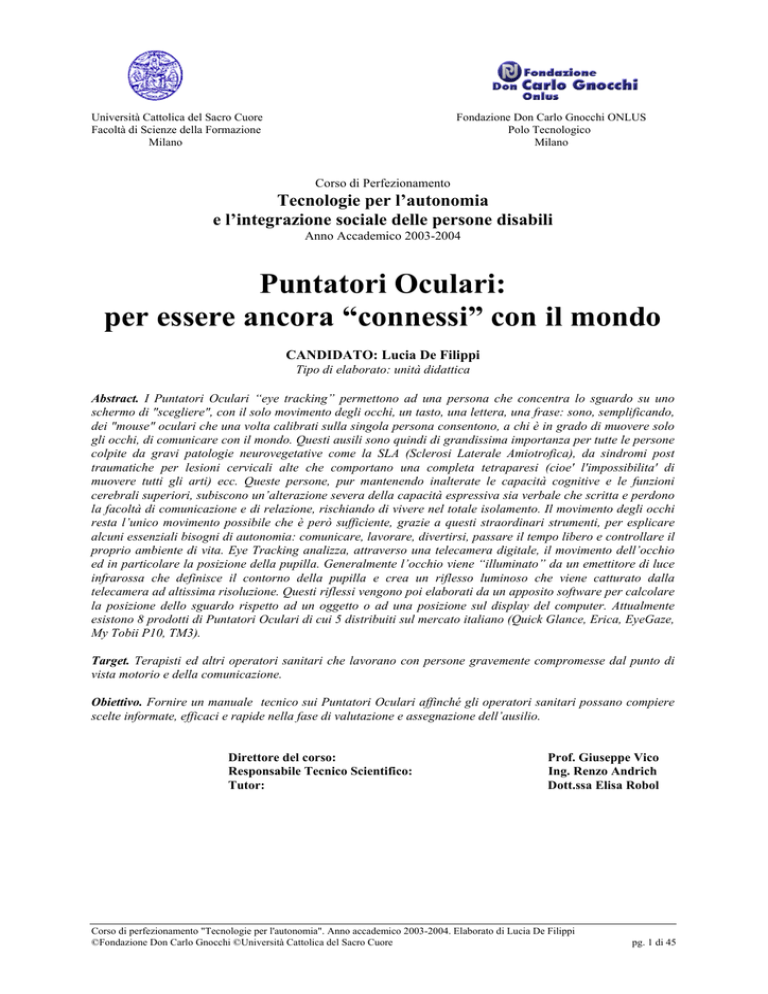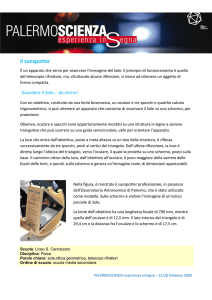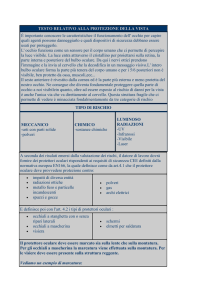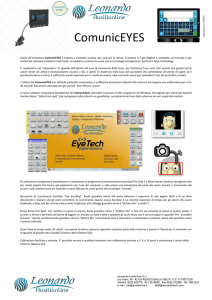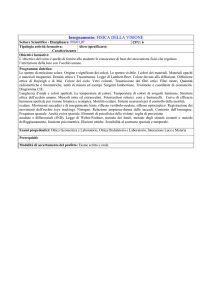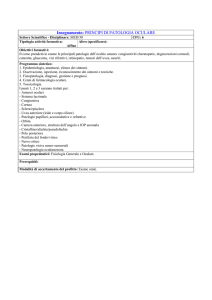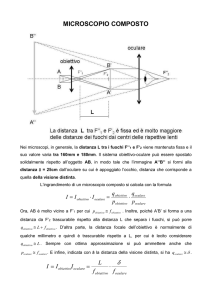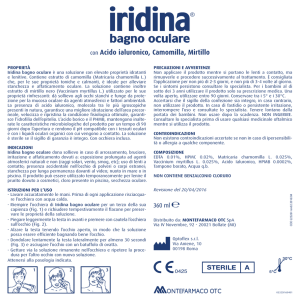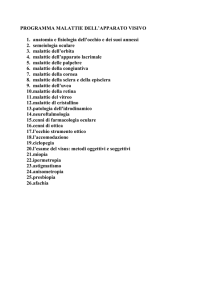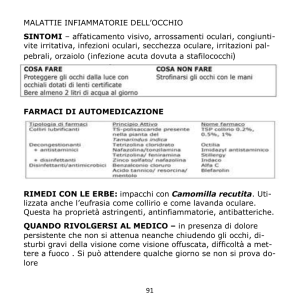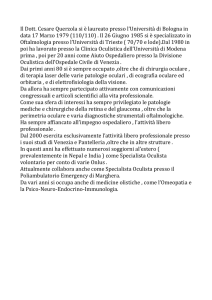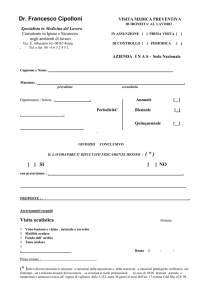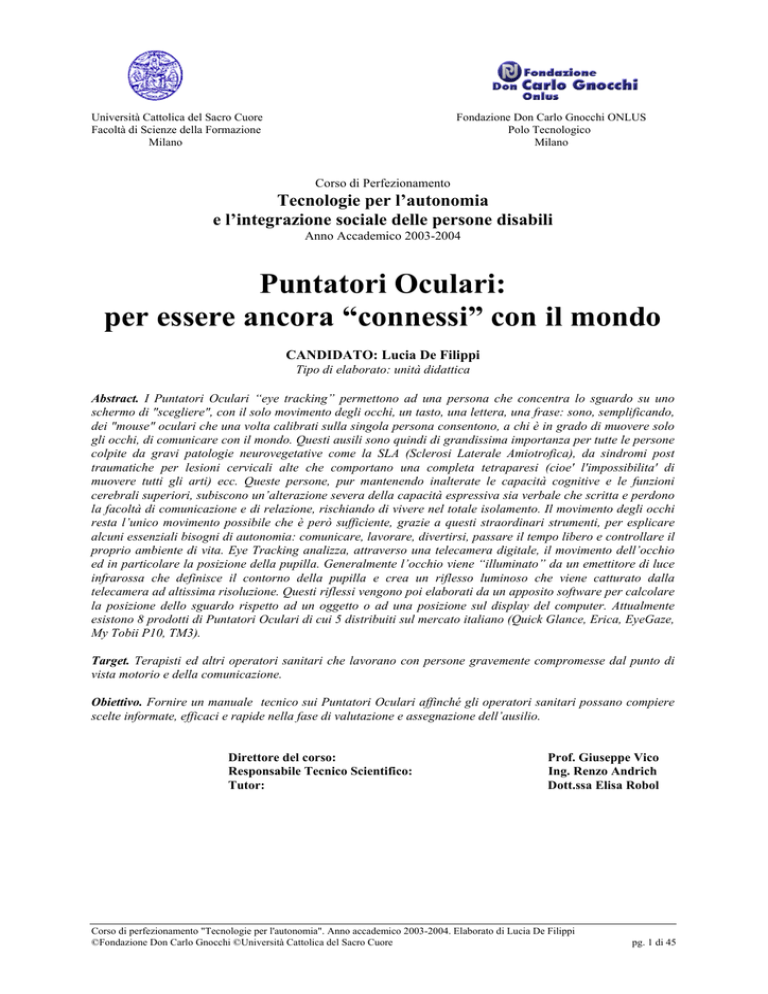
Università Cattolica del Sacro Cuore
Facoltà di Scienze della Formazione
Milano
Fondazione Don Carlo Gnocchi ONLUS
Polo Tecnologico
Milano
Corso di Perfezionamento
Tecnologie per l’autonomia
e l’integrazione sociale delle persone disabili
Anno Accademico 2003-2004
Puntatori Oculari:
per essere ancora “connessi” con il mondo
CANDIDATO: Lucia De Filippi
Tipo di elaborato: unità didattica
Abstract. I Puntatori Oculari “eye tracking” permettono ad una persona che concentra lo sguardo su uno
schermo di "scegliere", con il solo movimento degli occhi, un tasto, una lettera, una frase: sono, semplificando,
dei "mouse" oculari che una volta calibrati sulla singola persona consentono, a chi è in grado di muovere solo
gli occhi, di comunicare con il mondo. Questi ausili sono quindi di grandissima importanza per tutte le persone
colpite da gravi patologie neurovegetative come la SLA (Sclerosi Laterale Amiotrofica), da sindromi post
traumatiche per lesioni cervicali alte che comportano una completa tetraparesi (cioe' l'impossibilita' di
muovere tutti gli arti) ecc. Queste persone, pur mantenendo inalterate le capacità cognitive e le funzioni
cerebrali superiori, subiscono un’alterazione severa della capacità espressiva sia verbale che scritta e perdono
la facoltà di comunicazione e di relazione, rischiando di vivere nel totale isolamento. Il movimento degli occhi
resta l’unico movimento possibile che è però sufficiente, grazie a questi straordinari strumenti, per esplicare
alcuni essenziali bisogni di autonomia: comunicare, lavorare, divertirsi, passare il tempo libero e controllare il
proprio ambiente di vita. Eye Tracking analizza, attraverso una telecamera digitale, il movimento dell’occhio
ed in particolare la posizione della pupilla. Generalmente l’occhio viene “illuminato” da un emettitore di luce
infrarossa che definisce il contorno della pupilla e crea un riflesso luminoso che viene catturato dalla
telecamera ad altissima risoluzione. Questi riflessi vengono poi elaborati da un apposito software per calcolare
la posizione dello sguardo rispetto ad un oggetto o ad una posizione sul display del computer. Attualmente
esistono 8 prodotti di Puntatori Oculari di cui 5 distribuiti sul mercato italiano (Quick Glance, Erica, EyeGaze,
My Tobii P10, TM3).
Target. Terapisti ed altri operatori sanitari che lavorano con persone gravemente compromesse dal punto di
vista motorio e della comunicazione.
Obiettivo. Fornire un manuale tecnico sui Puntatori Oculari affinché gli operatori sanitari possano compiere
scelte informate, efficaci e rapide nella fase di valutazione e assegnazione dell’ausilio.
Direttore del corso:
Responsabile Tecnico Scientifico:
Tutor:
Prof. Giuseppe Vico
Ing. Renzo Andrich
Dott.ssa Elisa Robol
Corso di perfezionamento "Tecnologie per l'autonomia". Anno accademico 2003-2004. Elaborato di Lucia De Filippi
©Fondazione Don Carlo Gnocchi ©Università Cattolica del Sacro Cuore
pg. 1 di 45
1. Introduzione
La tecnologia Eye Tracking nasce da studi effettuati, inizialmente intorno agli anni ’80, in ambito
militare ed in seguito nel settore della psicologia e marketing, per analizzare la “percezione” visiva,
per comprendere meglio come e dove una persona “guarda”.
L’eye-tracking è stato inizialmente utilizzato in aree quali le scienze cognitive e psicologia.
“L’osservazione delle immagini e degli oggetti non segue dei percorsi meccanicamente determinati da
ciò che si vede, ma è frutto di elaborate strategie che dipendono dagli specifici interessi del soggetto.
“Osservare” come qualcuno osserva è un modo per conoscere la sua mente, le sue intenzioni: tecnica
molto utile per studiare le capacità linguistiche dei bambini che non parlano ancora”.
http://www.immaginarioscientifico.it/is3/archivi/cartoline/apr07.html
Parallelamente è nato un forte interesse sull’utilizzo del sistema eye-tracking nel settore marketing
(ricerche di mercato) e per migliorare procedure di interazione uomo macchina.
La visione, essendo guidata da impulsi emotivi, porta l’uomo a selezionare “non razionalmente” le
informazioni in arrivo e le nostre conseguenti reazioni. Molti studi sono stati fatti, nel settore
marketing, per capire quali caratteristiche di una interfaccia, di un oggetto o di un messaggio
attraggono l’attenzione di un utente e ne favoriscono l’utilizzo, permettendo di sviluppare prodotti o
servizi semplici nell’uso.
Grazie a tutte queste ricerche sopra descritte, l’eye tracking si concretizza in un valido sistema che
permette di acquisire, registrare e quindi analizzare i movimenti oculari, dando l’opportunità, a chi lo
utilizza, di interagire con esso solo con il controllo oculare.
Nelle applicazioni militari questa tecnologia è utilizzata per gestire sistemi di guida e di arma, su
diverse tipologie di veicoli.
Nell’ambito medico l’eye tracking è usato soprattutto come interfaccia aggiuntiva per interagire
con il Computer quando il medico ha già impegnate le mani.
Nel campo della disabilità, la tecnologia eye tracking rappresenta una grande opportunità per tutte
quelle persone con situazioni moterie fortemente compromesse, poiché fornisce strumenti di supporto
indispensabili per interagire con il mondo esterno in autonomia usando solo gli occhi: viene utilizzato
principalmente per risolvere i problemi di comunicazione sia di persone affette da moderati disturbi
del movimento sia di persone che presentano abilità neuromotorie gravemente compromesse, con
totale assenza di fonazione (perdita sostanziale della parola).
In questo settore il Puntatore Oculare contribuisce significamene al miglioramento della qualità
della vita dell’utilizzatore consentendo al paziente di esprimersi (ed a chi gli è intorno di comprendere)
e di soddisfare i suoi bisogni in autonomia.
Di seguito l’elenco dei 5 Puntatori Oculari distribuiti oggi, sul mercato italiano:
• Quick Glance, prodotto da Eyetechds e distribuito in italia da Emsmedica,
• Erica, prodotto da Eyeresponse e distribuito in italia da Easylabs,
• EyeGaze, prodotto da Eyegaze e distribuito in Italia da Helpicare
• My Tobii P10, prodotto da Tobii e distribuito in Italia da Srlabs
• TM3, prodotto da EyeTech D.S e distribuito in Italia da Auxilia.
L’elaborato descrive in generale le caratteristiche di un Puntatore Oculare e in particolare illustrare
i 5 differenti Puntatori Oculari e li confronta in base alle loro caratteristiche tecniche, funzionali,
campi di applicazione e costi.
Gli studi sul Movimento Oculare
L’Eye tracking nasce da studi effettuati per cercare di definire i movimenti oculari di una persona
nel momento in cui guarda un oggetto, captare cioè, istante per istante, la posizione dello sguardo
dell’uomo, per esempio nel momento in cui guarda la schermata di un computer.
Per comprendere il movimento oculare bisogna conoscere ciò che avviene fisicamente nell’uomo
nel momento in cui “guarda” ciò che lo circonda.
Corso di perfezionamento "Tecnologie per l'autonomia". Anno accademico 2003-2004. Elaborato di Lucia De Filippi
©Fondazione Don Carlo Gnocchi ©Università Cattolica del Sacro Cuore
pg. 2 di 45
L’uomo non produce in un solo istante le immagini del mondo intorno: dei 120° gradi del nostro
campo visivo, mettiamo a fuoco in modo chiaro, solo una minima parte, che copre un angolo visivo di
poco più di un grado, corrispondente ad una piccolissima zona della retina, pari a mezzo millimetro
quadrato, dove è presente una microscopica depressione, detta fovea (dal latino “fossa”) in cui è
massima l’acuità visiva.
L’uomo non si rende conto di avere una "finestra sul mondo" così limitata, perché l'occhio si sposta
continuamente in un alternarsi di movimenti saccadici (movimenti rapidi e inconsapevoli durante i
quali non c’è nessuna percezione), seguiti da pause di fissazione (l’occhio è fermo su uno stimolo: si
ha una percezione attiva delle informazioni).
L’apparente continuità del flusso della visione è segmentato, di fatto, dall’alternarsi dei due
movimenti oculari, saccadi e fissazioni.
La ”attenzione” guida i movimenti oculari sugli stimoli di nostro interesse e allinea così la fovea
(tramite le saccadi) a tali stimoli in modo pressochè stabile (fissazioni), affinchè vengano percepiti
coscientemente.
I movimenti saccadici durano pochi millisecondi (sono i più rapidi di cui siamo capaci, fino a dieci
volte più rapidi di un batter di ciglio). Durante questi movimenti, gli occhi sono sensibili solo ai dati
strutturali (forma e colore dello sfondo). Tutta l’informazione sui dettagli delle figure viene acquisita
durante i momenti in cui lo sguardo arresta il suo percorso posandosi su certi punti precisi, per tempi
relativamente lunghi (mediamente, 200 ms per le parole, 400 ms per le cose).
Per registrare i movimenti degli occhi, oggi vengono soprattutto utilizzate tecniche di oculografia
visiva (VOG): una sorgente di infrarossi colpisce la cornea rendendo luminosa la pupilla e generando
il riflesso corneale: la melanina contenuta nell’iride riflette, infatti, molto bene la radiazione luminosa
sulle frequenze dell’infrarosso. Una speciale telecamera riconoscere con esattezza la direzione dello
sguardo grazie al raggio infrarosso riflesso dal fondo dei nostri occhi. Un software opportuno nel
sistema ricostruisce il movimento compiuto dallo sguardo del soggetto durante l'esplorazione dello
schermo.
“Il metodo di Rifrazione Infrarossi è basato sul calcolo di un vettore derivante dalla posizione
della pupilla ed uno o più riflessi corneali generati da batterie di luci ad infrarossi. La bassa
frequenza dell'infrarosso rende questo tipo di raggio invisibile all'occhio umano ma è invece captato
dalla telecamera che utilizza questo riflesso come punto di riferimento e insieme alla posizione della
pupilla determina la direzione dello sguardo”. www.srlabs.it/it/et_cosa.html
Le caratteristiche di un Puntatore Oculare
Il Puntatore Oculare è un sistema strutturato in due aree funzionali: l’area propria del Tracciamento
Oculare e l’area SW Applicativa.
Il modulo di Tracciamento Oculare è composto da una telecamera ad altissima risoluzione, da uno
o più LED (emettitori di luce IR prodotta a una lunghezza d’onda di 880 nanometri), e da un
sofisticato software che elabora i dati captati dalla telecamera per calcolare la posizione dello sguardo
rispetto ad un oggetto o ad una posizione sul display del computer.
Generalmente l’occhio viene “illuminato” dai raggi IR che vengono in parte riflessi dalla superficie
corneale dell’occhio ottenendo il “Glint” (punto luminoso la cui posizione cambia al variare dei
piccolissimi movimenti dello sguardo dell’utilizzatore) e il “Bright eye” (una brillante immagine della
pupilla, creata dalla luce infrarossa che è stata assorbita e rimandata indietro dalla retina attraverso la
pupilla).
L’analisi continua di questi due “informazioni” permette al sistema di determinare in modo preciso,
la posizione dello sguardo dell’utente sullo schermo.
La difficoltà e la raffinatezza dei Puntatori Oculari risiedono nell’elaborare i Dati di Output del
modulo di tracciamento oculare nel modo più preciso possibile, per definire la posizione dello sguardo
dell’utente sullo schermo nella zona più vicina a quella di interesse per l’utente.
E’ definito parametro di “accuratezza”, di un puntatore oculare, la misura, in gradi, dell’errore del
sistema nel determinare la posizione dello sguardo dell’utente sullo schermo (mentre la “risoluzione
spaziale” è la misura dell’errore del sistema, misurato in cm).
Corso di perfezionamento "Tecnologie per l'autonomia". Anno accademico 2003-2004. Elaborato di Lucia De Filippi
©Fondazione Don Carlo Gnocchi ©Università Cattolica del Sacro Cuore
pg. 3 di 45
La “risoluzione temporale” di un puntatore è il numero delle immagini, al secondo, catturate dalla
telecamera.
I Puntatori Oculari possono essere Mono o Binoculari. Nel caso di un puntatore mono-oculare
viene analizzato dal sistema, per determinare dove lo sguardo dell’utente si posiziona sullo schermo,
solo un occhio: questa tipologia di puntatori oculari è utilizzata per alcune persone che hanno, per
esempio, uno strabismo divergente (con un occhio rivolto leggermente verso l'esterno).
Nei puntatori binoculari entrambi gli occhi sono presi in esame dal sistema per determinare dove
l’utente punta lo sguardo sullo schermo.
La possibilità di poter muovere il capo durante l’uso di un puntatore (“head detection”), è una
caratteristica importante, che deve avere il sistema, nel caso in cui l’utente è una persone tetra
diatoniche (non è importante per persone con patologie neurodegenerative in fase avanzata).
Un altro parametro da considerare in un puntatore oculare è il numero di illuminatori IR poiché
essi, penetrando l’occhio, potrebbero disidratare la normale umidificazione di esso, affaticandolo.
La “dimensione”, il “peso” e la “autonomia della batteria” di un puntatore sono parametri da
considerare nel momento in cui l’utente lo utilizza montato su una carrozzina e ha la necessità di
potersi spostare.
Un puntatore deve inoltre avere un sistema di montaggio per essere utilizzato anche da utenti
allettati, costretti ad un decubito supino: in questi casi si dovrà posizionare il puntatore sopra il
paziente, con particolare attenzione alla sua sicurezza.
Nella valutazione dei Puntatori oculari va prestata attenzione sia su quelle che sono le
caratteristiche intrinseche del Modulo del Tracciamento Oculare (Mono o Binoculare, uno o più IR,
movimento del capo consentiti etc) sia sulle caratteristiche Software del sistema in esame.
In un Puntatore Oculare il relativo software, con le sue applicazioni, fornisce all’utente un supporto
essenziale per il suo cammino in autonomia (Comunicazione, Domotica, Accesso a mondo
multimediale), perciò deve essere progettato, con interfacce grafiche semplici ed intuitive, in modo
che siano abbattute o almeno smussate le barriere che si incontrano nell’utilizzare un sistema
informatico, potendo utilizzare solo gli occhi.
Il sistema deve essere corredato con un Sotware sviluppato con l’obiettivo di affaticare, il meno
possibile, chi lo utilizza poiché, nel caso dei Puntatori Oculari, gli utilizzatori hanno già sia una
situazione di disagio fisico, dovuto ad una difficoltà di postura e di postazione, sia una situazione
salutare compromessa che penalizzano, entrambe, le loro prestazioni verso il sistema.
Avvertenze
I puntatori oculari emettono luce infrarossa che può interferire con dispositivi controllati ad
infrarossi: non utilizzare il puntatore nella stessa stanza dove è presente un altro dispositivo comandato
con IR, se il malfunzionamento del puntatore può compromettere la sicurezza o la salute di qualcuno.
Alcuni tipi di lenti a contatto (soprattutto quelle rigide) fanno sì che il puntatore si sposti ad ogni
battito di ciglia perché le lenti sono mobili. La soluzione migliore è utilizzare gli occhiali. Può essere
utile eseguire periodicamente la funzione di aggiornamento della calibrazione.
Corso di perfezionamento "Tecnologie per l'autonomia". Anno accademico 2003-2004. Elaborato di Lucia De Filippi
©Fondazione Don Carlo Gnocchi ©Università Cattolica del Sacro Cuore
pg. 4 di 45
2. Principali Funzionalità di un Puntatore Oculare
Di seguito è riportata una descrizione degli strumenti funzionali che possono essere forniti da un
Puntatore Oculare per far sì che esso, al meglio, si “vesta” su quelle che sono le esigenze di autonomia
dell’utente, attenuando, ed in alcuni casi eliminando, le barriere di approccio al sistema.
Piccole funzioni, di seguito descritte, sono state progettate per migliorare le prestazioni dell’utente
nell’operare con il Puntatore Oculare, utente che spesso si trova in gravi situazioni di postazione,
postura e salute.
•
CONFIGURAZIONE.
Il Puntatore Oculare va “adattato” all’utente che lo vuole utilizzare, va “modellato” su di lui,
tenendo conto delle sue caratteristiche, i suoi bisogni, l’ambiente con cui interagisce etc. Il
sistema va quindi “configurato” in parte in fase iniziale (tempo di latenza, tempi di velocità
di calibrazione, lingua, filtri correttori, voce della sintesi vocale etc) in parte dopo che il
sistema è stato utilizzato e quindi conosciuto dall’utente che matura nel tempo esigenze di
modifiche (frasi di comunicazione, griglie per la comunicazione aumentativa alternativa,
aggiunta/eliminazione di devices da controllare con il sistema etc).
Il Puntatore Oculare è quindi corredato di procedure di configurazione che permettono di
“settare” parametri, modificare contenuti di frasi, forma/dimensioni/colori delle diverse aree
attive delle schermate (bottoni, celle etc).
•
MESSA A FUOCO DELL’OCCHIO O DEGLI OCCHI
Per alcuni sistemi di Puntamento Oculare è molto importante, prima di procedere con
l’utilizzo del sistema, che l’occhio/occhi, sia/siano perfettamente “a fuoco” e che non si
abbia/abbiano riflessi sull’occhio/occhi causati da fonti luminose presenti nella stanza.
Per alcuni sistemi all’accensione dello stesso viene visualizzato, in una zona dello schermo,
l’immagine dell’occhio/occhi o una relativa schematizzazione di esso/essi per es. dei punti
neri (feedback visivo di seguito descritto) per far comprendere se l’occhio/gli occhi è/sono
ben posizionato/posizionati e messo/messi a fuoco.
•
CALIBRAZIONE
Questa funzione permette di “mappare”, “tarare” il Puntatore Oculare con quelle che sono le
caratteristiche visive dell’utente. Inizialmente viene attivata la procedura di “messa a fuoco”
di uno od entrambi gli occhi a seconda del Puntatore oculare che si utilizza e delle
caratteristiche dell’utente. La procedura di calibrazione può essere effettuata con modalità
diverse in funzione della capacità della gestione del movimento dell’occhio/occhi e dello
stato del “visus” da parte dell’utilizzatore. Di seguito sono descritte diverse caratteristiche di
una calibrazione:
Calibrazione “rapida”
Alcuni sistemi formiscono la possibilità di poter effettuare anche delle calibrazioni
“rapide” (con minor numero di bersagli) nel momento in cui, per esempio, si perde
la messa a fuoco dell’occhio/occhi e si vuole ricalibrare velocemente il sistema.
Capacità di migliorare la calibrazione di alcuni punti specifici sullo schermo
Durante la calibrazione possono esserci delle difficoltà, per il puntatore oculare, di
poter calibrare con successo alcune zone dello schermo per alcuni utenti che non
riescono a posizionare in maniera equa lo sguardo nelle diverse aree dello schermo.
In questo caso, l'opportunità di ricalibrare aree specifiche può essere molto utile.
Feedback acustico durante la calibrazione
Alcuni sistemi di puntamento oculare danno un feedback uditivo durante il processo
di calibrazione, per esempio un segnale acustico quando un bersaglio sullo schermo
è stato correttamente calibrato. Questo potrebbe non essere assolutamente
necessario, ma può contribuire a fornire il rafforzamento di successo per l'utente,
Corso di perfezionamento "Tecnologie per l'autonomia". Anno accademico 2003-2004. Elaborato di Lucia De Filippi
©Fondazione Don Carlo Gnocchi ©Università Cattolica del Sacro Cuore
pg. 5 di 45
potenzialmente ridurre il loro livello di ansia ed ad aumentare le probabilità di
riuscita della calibrazione.
Scelta delle aree della schermata da calibrare
Questa funzione permette di calibrare solo alcune zone dello schermo che sono
quelle “accessibili” dalle persone affette, per esempio, dalla sindrome locked-in e
che non possono muovere gli occhi lungo i due piani (possono muovere solo gli
occhi orizzontalmente o verticalmente).
Velocità di calibrazione
Funzione che permette che il bersaglio sullo schermo, nella fase di calibrazione,
resti visualizzato sullo schermo, fino a che l'utente non raggiungere l'obiettivo nel
proprio tempo.
•
RI-CALIBRAZIONE AUTOMATICA
Il sistema si ri-calibra automaticamente nel momento in cui “si perde” la calibrazione
precedente (per esempio l’utente si allontana dal sistema e poi ritorna).
•
FEEDBACK VISIVO
•
Feedback visivo con gli occhi
Funzione che permette di dare un feedback visivo della posizione degli occhi: in
questo modo assicura l’utente, e/o la persona che ha cura di lui in quel momento, che
gli occhi siano in posizione ottimale per l'utilizzo efficace del sistema.
Feedback visivo con i punti
Funzione che fornisce un feedback visivo per la posizione degli occhi. utilizzando dei
punti.
Feedback visivo evidenziando una cella
Funzione che permette ai Puntatori oculari, che utilizzano un sistema a griglie per
effettuare le selezioni, di evidenziare una cella quando l’occhio è posizionato su di
essa.
Feedback visivo evidenziando la parte esterna di una cella
Alcuni software danno la possibilità di evidenziare una zona confinante con l'esterno
della cellula quando l'utente la guarda.
Feedback visivo evidenziando il centro di una cella
Potrebbe essere utile che sia evidenziato il centro della cella nel momento in cui il
computer interpreta che l'occhio è posizionato all'interno di una cella,per alcune
persone che non hanno una taratura particolarmente buona.
EMULAZIONE DEI TASTI DEL MOUSE USANDO GLI OCCHI
Funzione che permette di emulare il pusante del mouse usando uno o tutti e due i metodi per
la selezione: “Eye Wnk” ("strizzando l'occhio" ) o “Dwell selection” (”sostare e selezionare”).
Dwell Selection
Questa funzione permette all'utente di “sostare” sul tasto funzione del mouse che
desidera (tasti che vendono visualizzati sullo schermo) per un tempo necessario
affinché esso sia selezionato. Poi, l'azione del pulsante del mouse selezionata verrà
applicata sull’area dello schermo dove l’utente successivamente va a guardare (ad
esempio un doppio clic precedentemente selezionato verrà applicato su una icona sul
desktop, successivamente guardata dall’utente, per aprire l’applicazione relativa
all’icona). In fase di configurazione è possibile impostare il tempo di "sosta"
sufficiente per poter selezionare.
Eye Wink
Un altro modo per “selezionare” è Eye-wink (strizzatine d’occhio). L'utente
semplicemente guarda l’icona che rappresente la funzione del tasto del mouse, e poi
Corso di perfezionamento "Tecnologie per l'autonomia". Anno accademico 2003-2004. Elaborato di Lucia De Filippi
©Fondazione Don Carlo Gnocchi ©Università Cattolica del Sacro Cuore
pg. 6 di 45
per selezionarla “strizza l’occhio”, per un tempo anch’esso settabile e modificabile in
fase di configurazione.
•
EMULAZIONE DEL MOUSE USANDO UNO SWITCH
Funzione che permette di usare uno switch (tasto che si attiva fisicamente con un leggero
tocco e fiato o qualsiasi altro movimento del corpo) per attivare un tasto del mouse. Esiste
una vasta gamma di switches che possono essere attivati in diversi modi. Normalmente una
interfaccia switch è fornita come parte integrante di un sistema di puntamento oculare.
•
LENTE DI INGRANDIMENTO
Funzione che consente ad un utente che non ha raggiunto una taratura particolarmente
accurata di lavorare in modo più efficace ingrandendo una specifica area dello schermo:
questa funzione aiuta anche chiunque abbia una difficoltà visiva.
•
CONTROLLO OCULARE PER ACCENSIONE/SPEGNIMENTO
Questa funzione permette all'utente di attivare/disattivare un’applicazione usando un
interruttore on / off a video visualizzato sotto il fondo dello schermo.
•
AUDIO IN USCITA PER LA COMUNICAZIONE
Questa funzione permette il rinforzo di selezioni effettuate (lettere digitate, il testo generato,
ecc), ed è necessaria se si utilizza il sistema di controllo oculare per la comunicazione. Dà la
possibilità di lettura, tramite una sintesi vocale, di testi scritti, frasi selezionate etc.
•
SCELTA DELLE LINGUE
Questa funzione permette di settare la lingua di comunicazione per l’utilizzatore del sistema.
•
SETTAGGIO DI CARATTERI, COLORI E DIMENSIONI
Funzione valida per coloro che hanno difficoltà con l'acuità visiva o difficoltà di vedere certi
colori.
•
FILTRI CORRETTORI PER UTENTI CON PROBLEMATICHE OCULARI
Questa funzione prevede l’attivazione di accorgimenti che intervengono nella fase di
elaborazione del dispositivo rispetto ad alcune situazioni in cui si hanno problematiche oculari
che possono interferire con il corretto funzionamento del un puntatore oculare.
Nel caso di midriasi o miosi (dilatazione o riduzione del diametro della pupilla) durante
l’utilizzo del puntatore si può attivare preventivamente un filtro, selezionabile sul pannello di
configurazione del sistema, che permette la rielaborazione del centro della pupilla, durante
l’utilizzo dello strumento, senza bisogno di effettuare una nuova calibrazione.
Allo stesso modo nel caso di ptosi palpebrale (calo della palpebra) durante l’utilizzo del
sistema si può attivare il filtro relativo, sul pannello di configurazione del sistema, ottenendo
la rielaborazione e la compensazione del centro della pupilla, durante l’utilizzo dello
strumento, senza bisogno di effettuare una nuova calibrazione.
Principali Applicazioni fornite da un Puntatore Oculare
Ciò che differenza un Puntatore Oculare da un altro non è solo il Modulo di Tracciamento Oculare
(mono o binoculare, uno o più IR etc) ma anche, e soprattutto, il Software caricato sul sistema poiché
esso determina le “funzioni di autonomia” che lo strumento è in grado di gestire e dare all’utente,
nonché determina l’adattabilità del sistema a quelle che sono i bisogni e le esigenze dell’utente
affinché al meglio si possa “muovere” nel suo percorso di autonomia.
Tutti i Puntatori Oculari permettono, a chi li utilizza, di accedere alla stessa gamma di applicazioni
disponibili su un qualsiasi computer come, per esempio, l'accesso ad Internet, posta elettronica,
applicazioni multimediali, applicazioni Windows (Word, Power Point etc), bisogna però capire come
Corso di perfezionamento "Tecnologie per l'autonomia". Anno accademico 2003-2004. Elaborato di Lucia De Filippi
©Fondazione Don Carlo Gnocchi ©Università Cattolica del Sacro Cuore
pg. 7 di 45
un Puntatore Oculare permette ad un utente di accedere a quanto sopra, se permettendo l’accesso al
PC fornendo solo la funzione di Emulazione del Mouse oppure attraverso interfacce SW facilitate
costruite per superare o attenuare le barriere d’approccio al sistema.
Ovviamente tutti i Puntatori Oculari devono permettere all’utente di comunicare in autonomia.
Di seguito forniamo un elenco delle principali applicazioni presenti nei Puntatori Oculari oggi sul
mercato italiano.
•
•
•
•
•
•
•
COMUNICAZIONE ATTRAVERSO FRASI PREDEFINITE con uscita in voce (sintesi
vocale o messaggi preregistrati).Griglie con frasi personalizzabili raggruppate per temi,
bisogni e contesti sono fornite per una comunicazione veloce e semplificata.
CAA (Comunicazione Aumentativa Alternativa), cioè comunicare attraverso linguaggi iconici
alternativi al logico verbale con uscita in voce (sintesi vocale o messaggi preregistrati).
COMUNICAZIONE ALFANUMERICA con uscita in voce (sintesi vocale). L’utente, per
comunicare, utilizza delle tastiere a video (alfabetica o querty) a volte corredate da facilitatori
tipo: predizione della lettera, predizione della parola, predizione della parola successiva,
vocabolario personalizzato (composto dalle parole utilizzate dall’utente) , funzioni di autoconiugazione, che rendono la scrittura e, successivamente, la comunicazione, più veloce e
semplificata.
CONTROLLO DELL’ AMBIENTE, cioè controllare, dal puntatore, dispositivi di tecnologia
IR o Z-Wave dell’ambiente quali: campanelli di chiamata, telefono, luci etc.
INTRATTENIMENTO: l’utente può ascoltare della musica, vedere un DVD, giocare e
leggere libri e riviste.
ACCESSO AD INTERNET/ POSTA ELETTRONICA/ TELEFONO in modo facilitato,
attraverso schermate che ottimizzano l’approccio dell’utente che può utilizzare solo gli occhi
per interagire con esse.
EMULATORE DI MOUSE SU UN ALTRO PC collegato: questa funzione permette di
accedere completamente ad un altro computer, usando il Puntatore Oculare come mouse.
Questa funzione è particolarmente apprezzata da persone abituate ad utilizzare il proprio PC.
Le funzioni rivestono un ruolo assai rilevante nella scelta dello strumento. Queste potenzialità
del sistema dovranno incontrare, il più favorevolmente possibile, il desiderio di autonomia delle
persone che lo utilizzano.
3. Linee Guida per l’assegnazione di un Puntatore Oculare
Nella preparazione di questa unità didattica non si sono reperite, nella letteratura scientifica,
evidenze sulle indicazioni cliniche rispetto a questa tipologia di ausili. Nella documentazione fornita
dalle società che distribuiscono i puntatori oculari presenti oggi (Nov 2009) sul mercato italiano
(HelpIcare, Srlabs, Emsmedical, Easylabs, Auxilia), si asserisce che il puntatore oculare è indicato per
persone affette da:
•
•
•
•
•
•
Tetraparesi, con gravi deficit motori.
PCI (Paralisi Celebrare Infantile) : in questi casi è consigliabile utilizzare quei sistemi di
puntamento oculare con interfacce per la comunicazione a simboli.
Sclerosi , quando la disabilità è anche a carico degli arti superiori.
Gravi distonie: in questi casi sono consigliabili quei Puntatori Oculari che compensano i
movimenti del capo.
Sindrome Locked-in (persone che hanno difficoltà a utilizzare i due occhi insieme riuscendo
a muovere lo sguardo solo verticalmente o orizzontalmente).
SLA (Sclerosi Laterale Amiotrofica) quando hanno come unico movimento residuo quello
degli occhi.
Corso di perfezionamento "Tecnologie per l'autonomia". Anno accademico 2003-2004. Elaborato di Lucia De Filippi
©Fondazione Don Carlo Gnocchi ©Università Cattolica del Sacro Cuore
pg. 8 di 45
•
Assenza di fonazione, o con disturbi gravi di comunicazione, associati a grave
compromissione delle competenze motorie: in questi casi è consigliabile utilizzare quei
Puntatori Oculari compatibili con software specifici per la Comunicazione Aumentativa
Alternativa (CAA) con simboli PCS o Bliss, fungendo in questo modo da valido supporto sia
per i pazienti sia per gli operatori coinvolti nella riabilitazione.
Occorre però precisare che l’indicazione clinica di un ausilio non è conseguente tanto alla patologia
in sè quanto al quadro funzionale che da essa ne deriva, alle caratteristiche e alle motivazioni della
persona, e al contesto di utilizzo.
Verifica idoneità dell’utente all’ utilizzo del sistema
Non tutte le persone disabili possono utilizzare un sistema Eye Tracking.
Per assegnare un Puntatore Oculare l’utente deve avere dei requisiti, essenziali per poter
approcciare il sistema, di seguito descritti:
•
buon controllo di almeno uno dei due occhi e capacità di mantenere lo sguardo fermo in un
punto per almeno 0,5 secondi;
•
Adeguata visione oculare, cioè assenza di problemi oggettivi dell’occhio quali vedere
doppio, cataratta ecc.
•
Abilità nel mantenere la posizione di fronte al monitor, cioè saper mantenere o ritrovare la
postura autonomamente o con l’aiuto di ausili posturali.
•
Abilità cognitive adeguate al compito quali saper leggere e saper memorizzare procedure
necessarie ad utilizzare le varie funzioni.
Alcuni problemi tipici del movimento oculare quali nistagmo e strabismo, midriasi o miosi e ptosi
palpebrale possono interferire sul puntamento oculare: alcuni puntatori dispongono di filtri correttori
che servono a compensare questi problemi.
In Allegato1 è presentata una bozza di una scheda contenete la lista delle caratteristiche dell’utente.
Questa scheda deve essere compilata dal medico prima della prescrizione di un Puntatore Oculare,
necessaria in fase iniziale, per comprendere se l’utente ha i requisiti minimi per poter utilizzare il
sistema nonché iniziare a valutare quale dei modelli presenti sul mercato potrebbe essere più adatto a
lui.
Mappatura delle caratteristiche e bisogni dell’utente con i diversi tipi di puntatori
Per un Puntatore Oculare, va considerato, oltre che per le caratteristiche del suo modulo di
tracciamento oculare (mono, binoculare, spostamenti del capo consentiti etc), anche per il software
utilizzato perché quest’ultimo determina le “funzioni di autonomia” che lo strumento è in grado di
gestire e dare all’utente, nonché determina l’adattabilità del sistema a quelle che sono i bisogni e le
esigenze dell’utente.
Non c’è in assoluto un puntatore Oculare migliore di un altro, tutto dipende da chi lo deve
utilizzare (per un utente con forte strabismo è consigliabile, per esempio, un puntatore monoculare).
Bisogna inoltre considerare diversi fattori che “condizionano” la scelta di un Puntatore da un altro
senza che uno sia migliore dell’altro ma semplicemente perché differenti sono gli utenti: di seguito
sono riportati alcuni esempi.
Un utente che ha sempre lavorato utilizzando tutti gli strumenti multimediali necessita di un
puntatore oculare che gli permetta non solo di comunicare ma anche di poter accedere ad internet ,
alla posta elettronica, etc per poter continuare a lavorare e sentirsi ancora utile.
Un altro fattore da considerare è l’approccio psicologico: per una casalinga, che si rifiuta di
utilizzare sistemi informatici in generale, va proposto un puntatore con un’ interfaccia per la
comunicazione in scrittura semplice e schematica senza ulteriori funzionalità.
Per un bambino con tetraparesi, per esempio, può andar bene un Puntatore Oculare con la funzione
di una Comunicazione Alternativa Aumentativa con simboli PCS con possibilità di configurare delle
griglie/celle in modo semplice e intuitivo.
Corso di perfezionamento "Tecnologie per l'autonomia". Anno accademico 2003-2004. Elaborato di Lucia De Filippi
©Fondazione Don Carlo Gnocchi ©Università Cattolica del Sacro Cuore
pg. 9 di 45
Un altro fattore da tenere in considerazione è la “motivazione” che l’utente ha nell’utilizzare lo
strumento. Negli utenti in cui c’è resistenza emotiva è bene proporre un sistema “semplice” da usare
possibilmente fornito di facilitatori per comunicare, per accedere ad internet etc.
Per ogni puntatore oculare, oggi (NOV. 2009) presente sul mercato italiano, è riportata, nei capitoli
successivi, una descrizione delle relative caratteristiche e prestazioni.
4. L’ausilio EYEGAZE SYSTEM
Descrizione Generale
Eyegaze è un sistema di puntamento mono-oculare che permette di gestire la comunicazione
alfabetica e il controllo del Pc attraverso il solo movimento della pupilla.
Il Sistema è fisicamente composto da una telecamera ad altissima risoluzione (60 fotogrammi al
secondo) posizionata sotto al monitor, un illuminatore a raggi infrarossi, un PC di piccole dimensioni
e un sistema di posizionamento e fissaggio.
Il sistema EyeGaze si basa sulla tecnica VOG per lo studio del movimento oculare.
Un piccolo illuminatore ad infrarossi montato al centro della telecamera illumina l’occhio e
permette di ottenere una brillante immagine della pupilla ed un luminoso riflesso della cornea. Un
accurato programma di analisi delle immagini traccia continuamente il centro della pupilla ed il
centro del riflesso della cornea. Analizzando continuamente questi due parametri il sistema è in grado
con grande precisione di localizzare in quale zona del monitor l’utilizzatore sta guardando.
Normalmente il sistema calcola il “focus” dell’utilizzatore con una accuratezza migliore di 6 mm,
permettendo all’utilizzatore di attivare facilmente aree di 1,5 cm. Come feedback visivo per chi usa
EyeGaze, si ha un puntino rosso, chiamato il punto di riferimento; indica esattamente il punto dove la
persona sta guardando sul monitor.
L’utente guarda i tasti che sono èvisualizzati sul monitor e nel momento in cui sosta su uno di esso
per un determinato periodo di tempo, chiamato tempo di latenza, normalmente da 1/4-secondi fino a
2/3-secondi (valore che può essere settato) lo “seleziona” attivandolo. Quando il tasto è attivato si ha
un feedback sia visivo che acustico. Si andranno a comporre parole e frasi che possono essere lette
da una sintesi vocale. (HelpiCare, Eye Gaze System:
www.helpicare.com/prodotti_descr.php?cat=MS&sub=4&id=69)
PREREQUISITI DI UTILIZZO DEL SISTEMA
Per utilizzare con profitto EyeGaze, l’utilizzatore deve avere un buon controllo anche solo di un
occhio. Il movimento dell’occho deve essere tale da riuscire a guardare le zone dello schermo “attive”
cioè “selezionabili”, inoltre per selezionare ed attivare le varie zone , l’utente deve essere in grado di
posare il suo sguardo sull’area di interesse per un tempo di circa ½ di secondo. Un utente affetto da
cataratta non può usare questo sistema.
POSTURA DELL’ UTENTE
Come prima azione l’utilizzatore deve essere posizionato di fronte alla telecamera in modo che:
possa guardare comodamente l’intero schermo.
la telecamera possa mettere a fuoco chiaramente un occhio.
L’utilizzatore dovrebbe posizionarsi a circa 65 cm di fronte allo schermo, con la parte alta dello
schermo a livello degli occhi.
Il monitor si può facilmente posizionare nel migliore dei modi andando ad agire sul braccio
regolabile.
POSIZIONE DELLA TELECAMERA
Corso di perfezionamento "Tecnologie per l'autonomia". Anno accademico 2003-2004. Elaborato di Lucia De Filippi
©Fondazione Don Carlo Gnocchi ©Università Cattolica del Sacro Cuore
pg. 10 di 45
La telecamera è allocata sotto lo schermo del sistema, può essere inclinata in funzione
dell’esigenza posturale dell’utente, si può facilmente lavorare sull’angolo di inclinazione
aggiustandola manualmente.
Si consiglia di posizionare la ghiera del” focus” tutta a destra (in senso orario) e di ottenere la
messa a fuoco lavorando sulla distanza muovendo il braccio di sostegno del monitor. Se è necessario
si lavora sulla ghiera della “messa a fuoco” per perfezionare l’immagine dell’occhio, di seguito
descritta.
PRINCIPALI FUNZIONALITA’
•
MESSA A FUOCO DELL’OCCHIO
È molto importante prima di procedere con l’utilizzo del sistema, che l’occhio sia
perfettamente “a fuoco” inoltre occorre fare attenzione a non avere riflessi sull’occhio causati
da fonti luminose presenti nella stanza.
All’accensione del sistema vengono visualizzate (feedback visivo) nella parte alta a destra
della schermata due immagini:
immagine del viso con il solo occhio utilizzato (immagine destra) : mostra
continuamente la posizione dell’utente rispetto alla telecamera. È molto importante
per un utilizzo efficace del sistema che l’occhio sia ben centrato rispetto
all’inquadratura
immagine dell’iride e della pupilla dell’occhio che si utilizza (immagine sinistra).
Quando l’immagine dell’occhio è ben centrata e “a fuoco” si noterà un cursore bianco nella
parte nera verticale che divide le due immagini , posizionato al centro, contraddistinto da una
linetta bianca.
Quando ci si allontana anche solo di 2 cm dalla telecamera l’inquadratura delle due immagini
assumerà una colorazione verde, quando ci si avvicina troppo la colorazione sarà rossa.
•
CALIBRAZIONE
Prima di utilizzare con profitto lo strumento occorre calibrarlo. Questa procedura, che ha una
durata di circa 15 secondi, prevede che l’utilizzatore segua con lo sguardo di 9 puntini gialli
che appaiono in vari parti dello schermo, una volta terminata lo strumento sarà in grado di
trasformare lo sguardo dell’utilizzatore nel “focus” dello stesso. Normalmente il sistema
calcola il “focus” dell’utilizzatore con una accuratezza migliore di 6 mm, permettendo
all’utilizzatore di attivare facilmente aree di 1,5 cm. Come feedback visivo si ha un puntino
rosso, chiamato il punto di riferimento che indica esattamente il punto dove la persona sta
guardando sul monitor.
Durante e dopo la calibrazione l’angolo della telecamera e la regolazione del fuoco non
devono essere più variate. Cambiare questi due parametri durante l’utilizzo comprometterà
l’accuratezza dello strumento.
La calibrazione, se ritenuta soddisfacente, può essere salvata e utilizzata per un lungo periodo
di tempo se non si andranno a cambiare lo stato del” focus” e l’inclinazione della telecamera.
Calibrazione a 5 punti
Questa modalità di calibrazione è pensata per utilizzatori che hanno difficoltà a
“fissare” un punto, per chi ha problemi di ipovisione e per i giovanissimi
utilizzatori.La calibrazione a 5 punti ha cerchi dal diametro significativamente
maggiore rispetto a quelli utilizzati nella calibrazione a 9 punti per questo sarà più
facile per l’utilizzatore mantenere la posizione della pupilla “fissa sui puntini”. Con la
calibrazione a 5 punti il livello di accuratezza dello strumento in fase di utilizzo sarà
inferiore.
Corso di perfezionamento "Tecnologie per l'autonomia". Anno accademico 2003-2004. Elaborato di Lucia De Filippi
©Fondazione Don Carlo Gnocchi ©Università Cattolica del Sacro Cuore
pg. 11 di 45
Alla fine della procedura di calibrazione, il sistema mostra il livello di accuratezza che
è stato ottenuto con la calibrazione.
Capacità di migliorare la calibrazione di alcuni punti specifici sullo schermo
Funzionalità non disponibile dal sistema EyeGaze.
Feedback acustico durante la calibrazione
Il sistema emette un suono in fase di inizializzazione della procedura di calibrazione
per confermare l’attivazione della stessa, successivamente un ulteriore suono acustico
viene emesso per ogni punto calibrato con successo.
Scelta d elle aree della schermata da calibrare
Funzionalità non disponibile dal sistema EyeGaze.
Velocità di calibrazione
Il sistema Eyegaze aspetta il tempo necessario per l'utente di concentrarsi sul bersaglio
prima di presentare il prossimo bersaglio di calibrazione.
•
RI-CALIBRAZIONE AUTOMATICA
Il sistema EyeGaze permette di ripristinare una calibrazione precedentemente salvata ma non
automaticamente.
•
FEEDBACK VISIVO DELL’OCCHIO/OCCHI
Nella parte alta a destra della schermata continuamente sono visualizzate l’ immagine del viso
con il solo occhio utilizzato (a destra) e l’immagine dell’iride e della pupilla dell’occhio
(immagine sinistra) come precedentemente descritto nel punto relativo alla messa a fuoco
dell’occhio.
Ciccando il pulsante “Visione a grandezza naturale” dalla schermata principale dello
schermo, si può avere una visione a schermo intero dell’immagine di tracciatura degli occhi:
questo è utile quando si deve controllare la propria posizione in relazione alla videocamera per
assicurarsi che gli occhi siano posizionati correttamente.
Feedback visivo con i punti
Appena si osserva un tasto, appare un piccolo puntino rosso nell’area su cui si sta
soffermando il nostro occhio. Deve essere considerato solo come un riferimento, in
alcune situazioni questo puntino può distrarre l’utilizzatore che tende a controllarlo
anzichè concentrarsi sul tasto che interessa puntare.
Feedback visivo evidenziando una cella
Funzionalità non disponibile dal sistema EyeGaze.
Feedback visivo evidenziando la parte esterna di una cella
Funzionalità non disponibile dal sistema EyeGaze.
Feedback visivo evidenziando il centro di una cella
Funzionalità non disponibile dal sistema EyeGaze.
•
FEEDBACK AUSTICO
Quando viene attivato un tasto per la scrittura una volta attivato si ha un feedback acustico.
•
EMULAZIONE DEI TASTI DEL MOUSE USANDO GLI OCCHI
DWELL SELECTION
Le funzioni del mouse (click sinistro, click destro, doppio click, trascinamento
bloccato) sono attivate osservando per un determinato tempo di latenza determinate
zone definite lungo il perimetro verticale del monitor (evidenziate da icone presenti
sulla cornice dello stesso).
Esempio: per aprire un applicativo, seleziono la funzione doppio click osservando
l’angolo in alto del monitor per un determinato tempo (si ha un feedback sia acustico
che visivo di conferma) e poi guardo l’icona che mi apre l’applicativo. La funzione
permette il completo controllo del PC.
Corso di perfezionamento "Tecnologie per l'autonomia". Anno accademico 2003-2004. Elaborato di Lucia De Filippi
©Fondazione Don Carlo Gnocchi ©Università Cattolica del Sacro Cuore
pg. 12 di 45
Possono essere attivate molte funzioni o tasti direttamente dall’utente “sostando” lo
sguardo su un’area attiva dello schermo. Il tempo necessario per selezionate un tasto o
una funzione è fissato tra 0,25 e 0,70 secondi a seconda dell’utilizzatore e può essere
variato facilmente anche durante l’utilizzo dello strumento.
EYE WINK
Funzionalità non disponibile dal sistema EyeGaze.
•
EMULAZIONE DEL MOUSE USANDO UNO SWICH
Funzionalità non disponibile dal sistema EyeGaze.
•
LENTE DI INGRANDIMENTO
Funzionalità non disponibile dal sistema EyeGaze.
•
AUDIO IN USCITA PER LA COMUNICAZIONE
Il sistema ha la sintesi vocale Loquendo. Tutto ciò che viene scritto può essere letto dalla
sintesi vocale inoltre usando la comunicazione con frasi o quella simbolica grazie alla sintesi
vocale l’utente può comunicare ciò ha selezionato.
•
SCELTA DELLE LINGUE
E’ possibile scegliere tra le seguenti lingue: Inglese, Tedesco, Italiano, Francese, Spagnolo,
Svedese, Norvegese Russo, Turco.
•
SETTAGGIO DI CARATTERI, COLORI E DIMENSIONI
Con il sistema Eye Gaze è possibile cambiare solo la dimensione dei tasti e delle aree
selezionabile.
•
FILTRI CORRETTORI PER UTENTI CON PROBLEMATICHE OCULARI.
Nel caso di ptosi palpebrale (calo della palpebra) si può settare un filtro che se attivato andrà
a compensare gli errori causati dalla ptosi palpebrale in fase di utilizzo.
Nel caso di miosi o midriasi (dilatazione o riduzione del diametro della pupilla) si può attivare
preventivamente un filtro che permette la rielaborazione del centro della pupilla durante
l’utilizzo dello strumento senza bisogno ogni volta di effettuare una nuova calibrazione.
Nel caso di istagmo per ottenere un buon funzionamento del puntatore oculare occorre
lavorare sul tempo di latenza che definisce l’attivazione della selezione della lettera o delle
icone.
Corso di perfezionamento "Tecnologie per l'autonomia". Anno accademico 2003-2004. Elaborato di Lucia De Filippi
©Fondazione Don Carlo Gnocchi ©Università Cattolica del Sacro Cuore
pg. 13 di 45
APPLICATIVI DEL SISTEMA EYE GAZE
MENU’ PRINCIPALE
Una volta effettuata la calibrazione si passa automaticamente alla schermata del menù principale.
Attraverso questa schermata si possono attivare tutti gli applicativi che fanno parte del sistema
eyegaze. Si può attivare la tastiera virtuale, la comunicazione attraverso le frasi già strutturate, passare
alle due modalità di emulazione del mouse e se necessario ricalibrare il dispositivo senza l’aiuto di un
operatore esterno.
•
COMUNICAZIONE ALFANUMERICA
Sono disponibili nel SW alcune tastiere virtuali editabili (qwerty, abc, frequency) che
permettono la comunicazione alfabetica da parte dell’utente. Nelle tastiere è presente il
tasto di pausa per permettere all’utente un momento di riposo. Ciò che viene scritto è
proposto in alto in uno spazio (barra frasica) determinato e riproposto in voce dalla
sintesi vocale. Alcune frasi possono essere composte e salvate per una conversazione
più veloce.
•
GRIGLIE DI COMUNICAZIONE
Sono inoltre presenti diverse griglie di comunicazione facilmente editabili per facilitare
la comunicazione in situazione di stanchezza dove l’utilizzatore potrà più facilmente
selezionare la frase voluta (per una schermata sono presento 8 caselle facilmente
selezionabili) che verrà riproposta in voce dalla sintesi vocale. Normalmente queste
griglie di comunicazione sono utilizzate anche nella fase di addestramento iniziale
all’uso di Eyegaze.
(HelpiCare, Eye Gaze System:
www.helpicare.com/prodotti_descr.php?cat=MS&sub=4&id=69)
•
PERSONALIZZAZIONE DELLE GRIGLIE DI COMUNICAZIONE
Si possono cambiare le frasi a seconda delle esigenze e bisogni dell’utilizzatore.
•
EMULATORE DI MOUSE SU UN PC COLLEGATO
Con l’applicazione 2PC , da cui si accede dalla schermata del MENU’ principale,
EyeGaze diventa un’interfaccia per governare un secondo PC collegato con il computer
su cui è installato Eyegaze.attraverso una semplice interfaccia grafica.Il monitor del
secondo PC da governare deve essere installato al fianco del monitor dell’eyegaze: le
direzioni del puntatore del mouse vengono attivate con lo sguardo sulla schermata
presente sul EyeGaze, una volta data la direzione si osserva l’effetto sull’altro PC,
appena si toglie lo sguardo dal PC che si vuole controllare il puntatore si ferma e si
possono selezionare i comandi desiderati.
Si può regolare la velocità di spostamento del puntatore stando nella schermata di
controllo del mouse si può attivare la pausa e selezionando il tasto “type” si entra nella
tastiera virtuale qwerty che andrà a scrivere direttamente nell’applicativo di scrittura
aperto sul secondo PC.
In questo modo attraverso il movimento della pupilla si può governare completamente
un PC e utilizzare la tastiera virtuale di eyegaze per scrivere direttamente su un
applicativo come word.
•
COMUNICATORE SIMBOLICO
Eyegaze può essere richiesto con il SW Speaking Dynamically, Sw per la comunicazione
simbolica che è completamente compatibile con il sistema EyeGaze, le griglie di
comunicazione simbolica vengono selezionate attraverso il movimento della pupilla, le
eventuali parole ad esse correlate verranno riproposte dalla sintesi vocale.
Corso di perfezionamento "Tecnologie per l'autonomia". Anno accademico 2003-2004. Elaborato di Lucia De Filippi
©Fondazione Don Carlo Gnocchi ©Università Cattolica del Sacro Cuore
pg. 14 di 45
(HelpiCare, Eye Gaze
System:www.helpicare.com/prodotti_descr.php?cat=MS&sub=4&id=69)
APPLICATIVO “ECS SETTING”
Con questo SW è possibile settare tutti i parametri, precedentemente descritti, come:
Filtri Correttori per problematiche degli occhi: Ptosi, Miosi, Midriasi e Strabismo
Personalizzazione frasi di comunicazione
Dimensioni Tasti
Tempi di Latenza
VANTAGGI
Il sistema EyeGaze utilizza un solo illuminatore posto al centro della telecamera, diversamente da
altri puntatori oculari che utilizzano molteplici illuminatori IR,: il numero degli illuminatori ad
infrarossi è direttamente proporzionale alle problematiche di disidratazione della pupilla che è causa di
bruciore dell’occhio e difficoltà di gestione del puntatore.
Eyegaze è l’unico puntatore oculare che prevede l’attivazione di “filtri correttori” per
problematiche di Ptosi, Miosi, Midriasi dell’occhio.
Eyegaze è l’unico puntatore oculare che prevede l’uso di un secondo PC completamente controllato
dal sistema.
SVANTAGGI
Il sistema non consente, all’utilizzatore, grandi spostamenti del capo.
Al momento (Nov. 2009), Eye Gaze non è dotato di interfacce che facilitano l’utente ad interagire
con applicazioni multimediali (internet, e-mail etc). Questa funzione sarà disponibili prossimamente
con l’integrazione, al sistema, del SW The Grid.
Statistiche
Di seguito i risultati di vendita del puntatore EYEGAZE System riportati in percentuale a seconda
della patologia degli utilizzatori, fascia di età e la regione dove abitano.
Tabella N.1 Statistiche vendita Puntatatori per Malattia
Malattia
SLA
Percentuale 79%
Distrofia
12,9%
ICTUS
0.12
PCI
5,4
Sclerosi
6,9%
Trauma Cranico
0
Tabella N.2 Statistiche vendita Puntatatori per fasce di ETA’
ETA’
Percentuale
0-18
7%
18-70
72%
>70
14%
DEMO
7%
Tabella N.3 Statistiche vendita Puntatatori per Regioni Italiane
Reg
%
Lom Ven
20
16
Tos
13
Emil Ligu Mar
14
1
3
Piem Cam Pug
2
1
12
Laz
6
Um
3
Tre
2
Corso di perfezionamento "Tecnologie per l'autonomia". Anno accademico 2003-2004. Elaborato di Lucia De Filippi
©Fondazione Don Carlo Gnocchi ©Università Cattolica del Sacro Cuore
Fri
2
Sa
4
pg. 15 di 45
Tabella N.4 Caratteristiche Sistema Eye Gaze
Chi può usare il sistema
Patologie dell’utilizzatore del sistema EyeGaze
Prerequisiti dell’utilizzatore
Può il sistema essere utilizzato autonomamente
dall’utilizzatore senza assistenza una volta che è
stato inizializzato?
SLA (Sclerosi Laterale Amiotrofica, , Traumi Cerebrali, Paralisi
Celebrali , Sclerosi Multipa, Distrofia muscolare,Sindrome Locked-in(*)
Buon controllo di almeno uno dei due occhi. Buon Visus. Capacità di
tenere la posizione della testa di fronte al monitor. Conoscenza di
qualche parola Buone capacità cognitive (*)
SI (*)
Funzionalità
Applicazioni
Accessori Addizionali
Lingue Supportate
- Emulazione della tastiera
- Emulazione del Mouse
- Accesso alle Applicazioni Windows
- Accesso ad un secondo PC
- Domotica
- Comunicazione con frasi
- Comunicazione simbolica(SW Speaking Dynamically) (*)
Interfaccia tastiera/mouse per l’ uso di un altro PC (*)
Inglese, Tedesco, Italiano, Francese, Spagnolo, Svedese, Norvegese
Russo, Turco (*)
Specifiche Tecniche
Numero Telecamere
Numero Illuminatori IR
Dimensioni
Weight
Accuratezza
Risoluzione Temporale
Libertà di movimento della testa
Tolleranza alla luce nell’ambiente/
Tolleranza occhiali e lenti a contatto
Adattamento a caratt.occhio
1
1
20 x 18 x 8 cm (*)
Kg 2.7 (*)
0.45 gradi (*)
60 Hz (*)
3.8 * 3.0 * 3.8 cm (*)
Si consiglia ridurre luce presente nell’ambiete (*)
L’utente puà avere sia occhiali che le lenti a contatto (*)
Il sistema funziona con il 90-95% della popolazione (*)
SETUP e Requisiti del Sistema
Produttore/Distributore in Italia
Tempo di setup
Tempo di Calibrazione
Numeri di Eyegaze venduti in IT
Prezzo
Produttore
Distributore in Italia
LC Technology / HelpICare
Per installare il sistema 10 - 15 minutes. Per adattarlo all’utilizzatore
circa 1 minuto. (*)
15 secondi (*)
Sono stati venduti 129 (Sett. 2009)
13,500 euro.
LC Technology
HELPICARE by DIDACARE srl, Via Galvani 5/A
40017 S.Giovanni in Persiceto Bologna
Tel +39 051.6810450, Fax +39 051.6811287
e-mail: www.helpicare.it
(*) www.cogain.org/eyetrackers/system_info?sysname=lctechnologies (NOV.2009)
Corso di perfezionamento "Tecnologie per l'autonomia". Anno accademico 2003-2004. Elaborato di Lucia De Filippi
©Fondazione Don Carlo Gnocchi ©Università Cattolica del Sacro Cuore
pg. 16 di 45
5. L’ausilio QUICK GLANCE 3
Descrizione Generale
Quick Glance3 è un Puntatore Oculare binoculare.
Il sistema è costituito dal modulo di tracciamento oculare in cui è integrata una telecamera ad
altissima risoluzione e due illuminatori IR, da un computer (PC portatile piuttosto che da un PC fisso)
che abbia attacchi VESA e connessione IEEE 1394 (Firewire).
Una tastiera virtuale mostrata sullo schermo del PC, permette all’utente di comunicare producendo
sia testi scritti che sonori. Le varie opzioni per emulare le funzioni del mouse danno l'accessibilità
completa a tutte le applicazioni Windows XP . Le funzioni dei tasti del mouse (Il “click”, il doppio
“click” del tasto sinistro, click del tasto destro, il trascinamento etc possono essere selezionati
dall’utente in diversi modi di seguito descritti e applicati per accedere a tutte le applicazion windows
(e-mail, internet etc) nonchè ad applicazioni grafiche tipo CAD-CAM, SW di intrattenimento etc.
Il Quick Glance 3 permette all’utilizzatore di posizionare il puntatore del mouse in un qualsiasi
punto dello schermo semplicemente guardando la posizione desiderata. Il “Click” del tasto del mouse
può essere simulato con un battito di palpebre, una interfaccia hardware, o fissando il punto stesso
per un certo tempo.
Il software è sviluppato per “girare” in background mentre l’utente lavora in windows con le sue
applicazioni standard.(Emsmedical, Movimenti Oculari:
www.emsmedical.net/v2a/default.asp?page=lprodotti&cat=3)
Il modulo di tracciamento oculare può essere acquistato separatamente, assieme ai supporti di
montaggio richiesti, e piò essere montato sui PC portatili, PC fissi e monitor che abbiano attacchi
VESA tramite connessione IEEE 1394 (Firewire). L’installazione e la regolazione sono
significativamente più facili poiché tutta l'ottica è integrata all’interno dl modulo .
(Emsmedical, Movimenti Oculari: www.emsmedical.net/v2a/default.asp?page=lprodotti&cat=3)
PREREQUISITI DI UTILIZZO DEL SISTEMA
Per utilizzare il sistema Quick Glance, l’utilizzatore deve avere un buon controllo degli occhi con
movimento tale da riuscire a guardare le diverse zone dello schermo.
POSTURA DELL’ UTENTE
L’utilizzatore deve essere posizionato di fronte al modulo di tracciamento in modo che possa
guardare comodamente l’intero schermo.
L’utilizzatore dovrebbe posizionarsi a circa 60 cm di fronte al modulo di tracciamento oculare.
Il monitor si può facilmente essere regolato a seconda della postura dell’utente, andando ad agire
sul braccio regolabile .
POSIZIONE DELLA TELECAMERA
La videocamera è integrata all’interno del modulo di tracciamento oculare che è posizionato sotto
il monitor del sistema.
Principali Funzionalità sistema Quick Glance3
•
CONFIGURAZIONE
Attivando la procedura “Impostazioni ” si possono modificare o settare dei parametri di
sistema come:
Impostare quale occhio sarà tracciato da Quick Glance3 .
Si può scegliere di tracciare un occhio singolarmente (il sinistro o il destro) o scegliere
l’opzione Sinistro e/o Destro per impostare il sistema sulla tracciatura di ciascun occhio
simultaneamente. L’ultima opzione Sinistro e Destro, consente al sistema di tracciare solo
quando entrambi gli occhi sono nell’immagine. Queste funzioni possono rivelarsi utili per gli
utenti con problemi ad uno degli occhi, o per scopi di ricerca in cui è necessaria la tracciatura
di entrambi gli occhi.
Corso di perfezionamento "Tecnologie per l'autonomia". Anno accademico 2003-2004. Elaborato di Lucia De Filippi
©Fondazione Don Carlo Gnocchi ©Università Cattolica del Sacro Cuore
pg. 17 di 45
Tempo di latenza
Tempo ammiccamento dell’occhio
Possibilità di selezionare con l’ammiccamento dell’occho
R egolare lo Smoothing : questo è utile se si riscontra instabilità nel cursore durante
l’inseguimento oculare. Aumentando lo Smoothing il puntatore del mouse seguirà più
agevolmente gli occhi : si aumenta il frame rate della videocamera. Aumentando il
frame rate si riduce il tremolio, ma il movimento è più lento.
•
MESSA A FUOCO
All’attivazione del sistema appaiono sullo schermo gli occhi della persona che lo vuole
utilizzare. La messa a fuoco di essi viene effettuata manualmente. Bisogna agire sulla messa
a fuoco della videocamera in modo che l’immagine sia nitida. Dei reticoli appaiono sulle
pupille degli occhi nel momento in cui la procedura di messa a fuoco è andata a buon fine un
reticolo grande sul centro della pupilla e due piccoli leggermente sotto.
•
CALIBRAZIONE
La procedura di calibrazione si compie una sola volta all’inizio dell’utilizzo del sistema da
parte di un utente, può essere salvata e utilizzata nelle sessioni successive. L’utente deve
selezionare la procedura “calibrazione della schermata iniziale” dopo di che deve guardare al
centro di ogni obiettivo evidenziato. Esso diventerà verde e quindi sarà evidenziato
l’obiettivo successivo. Seguire l’evidenziazione man mano che si muove. Essa si sposterà da
sinistra a destra, dall’alto verso il basso.
Il software visualizza 16 punti target sullo schermo, che l’utente deve guardare in
successione.
E’ possibile la multi utenza con calibrazione individuali salvate distintamente.
Una volta che ogni obiettivo è stato calibrato con successo, verrà visualizzato il “Punteggio di
Calibrazione” come feedback per comprendere se la calibrazione è andata bene oppure va rifatta.
Calibrazione 5 punti
Detta anche calibrazione rapida, viene attivata nel momento in cui si “perde” il focus
degli occhi perché si è spostati o allontanati, per permettere di ricalibrare il sistema
“velocemente”
Feedback acustico durante la calibrazione
Funzionalità non disponibile
Scelta delle aree della schermata da calibrare
Funzionalità non disponibile
Velocità di calibrazione
Si può modificare l’intervallo di tempo che intercorre tra i punti-bersagli che
vengono visualizzati in fase di calibrazione.
•
RI-CALIBRAZIONE AUTOMATICA
Funzionalità non disponibile
•
FEEDBACK VISIVO
Feedback visivo degli occhi
Appena si attiva il sistema appaiono visualizzati sullo schermo gli occhi dell’utente
Questa immagine resta sempre visualizzata , anche se con dimensione minore, per
dare un feedback all’utente sulla qualità della messa a fuoco degli occho.
Feedback visivo con i punti
E’ possibile avere come feedback visivo la schematizzazione degli occhi in due
punti neri (Indicatori di Posizione Oculare).
Feedback visivo evidenziando la parte esterna di una cella
Corso di perfezionamento "Tecnologie per l'autonomia". Anno accademico 2003-2004. Elaborato di Lucia De Filippi
©Fondazione Don Carlo Gnocchi ©Università Cattolica del Sacro Cuore
pg. 18 di 45
•
Funzionalità non disponibile
Feedback visivo evidenziando il centro di una cella
Quick Glance 3 permette di evidenziare il centro della cella nel momento in cui lo
sguardo di un utente si “posa” su di essa per un certo tempo (tempo di latenza
settabile in fase di configurazione)
EMULAZIONE DEI TASTI DEL MOUSE USANDO GLI OCCHI
Il sistema Quick Glance 3 fornisce all'utente la possibilità di emulare le funzioni del mouse
Per utilizzare questa funzione si deve attivare l’applicazione ”strumenti visivi” dalla
schermata di avvio del sistema
Una tabella viene visualizzata contenente le icone di tutte le funzioni del mouse (click tasto
sinistro, click tasto destro, doppio click tasto sinistro, trascinamento oggetto etc) , l’icona della
funzione “eye wink” , quella della funzione “dwell selection” e l’icona per attivare lo zoom.
DWELL SELECTION
Consente all'utente di “selezionare” fissando un punto dello schermo per un intervallo
di tempo predefinito. Dopo aver cliccato una volta,l'utente dovrà distogliere lo
sguardo prima di poter ripetere l'operazione nello stesso punto. Per attivare questo
metodo, si può fissare lo sguardo su questo pulsante nella tabella “strumenti visivi”
quando non è stato ancora selezionato alcun altro metodo per cliccare.
Con la funzione “dwell selection”, l’utente seleziona “sostando” per un certo tempo
(latenza)
EYE WINK
Il Click con ammiccamento consente all'utente di fare click chiudendo gli occhi per un
tempo predefinito. Si può attivare questo metodo cliccando con ammiccamento su
questo pulsante nella tabella “strumenti visivi” quando non è selezionato alcun
metodo per cliccare.
•
EMULAZIONE DEL MOUSE USANDO UNO SWITCH
Con il sistema Quick Glance è possibile attivare il click del tasto sinistro del mouse usando
uno switch.
•
LENTE DI INGRANDIMENTO
Nel sistema Quick Glance c’è la funzione di ingrandire una specifica area dello schermo :
questa funzione aiuta chiunque abbia una difficoltà visiva.
•
AUDIO IN USCITA PER LA COMUNICAZIONE
Il sistema ha integrato la sintesi vocale Loquendo che permette la lettura in voce di frasi o
tutto ciò viene scritto dall’utente usando la tastiera a video
•
SCELTA DELLA LINGUA
La prima volta che si avvia Quick Glance appare la finestra Selezionare Lingua. Nelle
successive sessioni di Quick Glance questa finestra non apparirà.
•
SETTAGGIO DI CARATTERI, COLORI E DIMENSIONI
E’ possibile, accedendo alle funzioni di Windows dal desktop, di ingrandire le icone ed i
caratteri
•
FILTRI CORRETTORI PER UTENTI CON PROBLEMATICHE OCULARI
Questa funzionalità non è disponibile dal sistema Quck Glance 3
•
SETTAGGIO PARAMETRI
Attivando la procedura “Impostazioni” , l’utente può settare alcuni parametri affinché il
sistema più si sposi con sue esigenze e le sue caratteristice (tempo di fissazione, tempo di
Corso di perfezionamento "Tecnologie per l'autonomia". Anno accademico 2003-2004. Elaborato di Lucia De Filippi
©Fondazione Don Carlo Gnocchi ©Università Cattolica del Sacro Cuore
pg. 19 di 45
“ammiccamento” , intervallo di tempo tra due bersagli in fase di calibrazione, etc) cosi come è
possibile modificare le dimensioni dei pulsanti ( altezza e lunghezza) presenti nella Tabella
Strumenti Visivisi.
Con questa procedura è possibile modificare, per tutti gli utenti che accedono al sistema, tutti i
valori dei parametri utilizzati dal singolo utente. Inoltre si possono aggiungere o togliere
utenti dalla relativa lista.
APPLICATIVI DEL SISTEMA QUICK GLANCE 3
Il sistema Quick Glance 3 è fornito con un Software base ” Strumenti Visivi” , come sopra
descritto, che permette all’utente di attivare con gli occhi tutte le funzioni dei tasti del mouse e
quindi, grazie anche alla funzione “zoom“, di accedere completamente al computer ed a tutti gli
applicativi Windows XP potendo cosi:
¾
¾
¾
¾
¾
¾
scrivere tramite la tastiera virtuale mostrata sullo schermo
comunicare con simboli anche PCS
accedere a internet
inviare e-mail
accedere ad applicazioni grafiche tipo CAD-CAM
attivare applicativi multimediali (ascoltare musica, vedere DVD)
Come opzionale si può corredare il sistema Quick Glance 3 con un pacchetto SW di “The Grid“
che fornisce all’utente le seguenti funzionalità:
•
ACCESSO FACILITATO ALLE APPLICAZIONI WINDOWS
E’ possibile accedere in modo molto semplice all’aplicativo Word restando in ambiente The
Grid (senza utilizzare le funzioni di emulazione del mouse)
•
COMUNICAZIONE CON FRASI
VANTAGGI
Con Quick Glance 3 è possibile effettuare una selezione sia usando il metodo “wink eye” sia
“dwell selection” nonché usando uno switch esterno al sistema.
E’ un sistema modulare: il Modulo di Tracciamento Oculare si può usare con un Pc o monitor con
attacco VESA e collegamento FireWire
SVANTAGGI
Non consente, all’utilizzatore, grandi spostamenti del capo.
Corso di perfezionamento "Tecnologie per l'autonomia". Anno accademico 2003-2004. Elaborato di Lucia De Filippi
©Fondazione Don Carlo Gnocchi ©Università Cattolica del Sacro Cuore
pg. 20 di 45
Tabella N.5 Caratteristiche Sistema Quick Glance3
Chi può usare il Sistema
Patologie dell’utilizzatore del sistema
Prerequisiti dell’utilizzatore
Può il sistema essere utilizzato autonomamente
dall’utilizzatore senza assistenza una volta che è
stato inizializzato?
Features
Applicazioni
Ulteriori Informazioni- Accessori
Modalità di tracciamento oculare
Lingue Supportate
Specifiche Tecniche
Numero Telecamere
Numero Illuminatori IR
Dimensioni
Weight
Accuratezza
Risoluzione Spaziale
Risoluzione Temporale
Libertà di movimento della testa
Tolleranza alla luce nell’ambiente/
Tolleranza occhiali e lenti a contatto
Adattamento a caratteristiche.occhio(colore
dell'iride, origine etnica)
SETUP e Requisiti del Sistema
Requisiti del Computer
SLA (Sclerosi Laterale Amiotrofica, Paralisi Celebrali , Sclerosi
Multipa, Distrofia muscolare, Sindrome Locked-in (1)
Buon controllo degli occhi. Buon Visus. Capacità di tenere la
posizione della testa di fronte al monitor. Conoscenza di qualche
parola Buone capacità cognitive (1)
SI (1)
- Emulazione del Mouse
- Opzionale SW The Grid che prmette
-Accesso alle Applicazioni Windows
-Comunicazione alfabetica (Tastiera a video)
- Comunicazione con frasi
- Comunicazione simbolica
(1)
Selezione realizzabile con ammiccamento Occhio (wink eye) ,
sostando (dwell selection), con l’uso esterno di uno switch (1)
Modalità VOG con Illuminazione ad infrarossi. (1)
Inglese, Tedesco, Francese, (1)
1
2
20 *4.5*2 cm + dimensione PC-monitor utilizzato
Kg 1 + peso PC-monitor utilizzato
1 grado (1)
Più o meno 0.63 cm (1)
Regolabile, fino a 30 campionamenti al secondo (1)
6*6/10*10cm (Mod 3S/3SH) (2)
Si consiglia ridurre luce presente nell’ambiete (1)
L’utente puà avere sia occhiali che le lenti a contatto (1)
SI
- Processore Pentium 800 MHz o più veloce
- Computer fisso o portatile
- Una porta 1394 (FireWire) disponibile.
- Windows XP
- Almeno 128MB di RAM
- Almeno 10MB di spazio disponibile sul Disco fisso
perl’installazione (2)
Tempo di setup
Tempo di Calibrazione
Numeri di Quick Glance3 venduti in IT
Prezzo
15 secondi
46 Unità
Modulo Tracciamento Oculare 6.000 euro+1500 euro stativo+ The
Grid 500 euro+computer 1500 euro
Produttore
Eyetechds.com
Distributore in Italia
E.M.S. s.r.l., via G. Ceneri, 13, 40138 Bologna Italy
Tel. +39-051398925, Fax. +39-051342953
e-mail: [email protected]
(1) www.cogain.org/eyetrackers/system_info?sysname= eyetech
(2)(http://www.emsmedical.net/v2a/default.asp?page=lprodotti&cat=3,
Brochure e specifiche tecniche Quick Glance3, 2009)
Corso di perfezionamento "Tecnologie per l'autonomia". Anno accademico 2003-2004. Elaborato di Lucia De Filippi
©Fondazione Don Carlo Gnocchi ©Università Cattolica del Sacro Cuore
pg. 21 di 45
6. L’ausilio ERICA
Descrizione Generale
ERICA è un sistema di puntamento mono-oculare dotato di un software molto valido Life Mate 3.0
che fornisce, a chi lo utilizza, una vasta gamma di “strumenti” necessari per poter interagire con il
mondo esterno.
Il Sistema è fisicamente composto da una videocamera posizionata sotto al monitor, un
illuminatore a raggi infrarossi, un PC di piccole dimensioni e un sistema di posizionamento e
fissaggio.
Il sistema Erica si basa sulla tecnica VOG per lo studio del movimento oculare. Una luce infrarossa
illumina l’occhio e permette di ottenere il “Glint” punto luminiso di luce riflessa dalla superficie
corneale dell’occhio la cui posizione cambia al variare dei piccolissimi movimenti dello sguardo
dell’utilizzatore, e il “Bright eye”, una brillante immagine della pupilla, creata dalla luce infrarossa
che è stata assorbita e rimandata indietro dalla retina attraverso la pupilla.. L’analisi continua di questi
due parametri permette al sistema di determinare in modo preciso, la posizione dello sguardo
dell’utente sullo schermo.
Erica fornisce più modi per “selezionare” l’oggetto su cui si posa lo sguardo : per fissazione, con
ammiccamento dell’occhio o usando uno switch esterno (per utilizzatori che hanno un minimo di
residuo motorio).
Il ricco software Life Mate 3.0 permette all’utente sia una comunicazione facilitata alfabetica (con
predizione di lettera e di parole, predizione della parola successiva ,con vocabolario personalizzato e
frasi predefinite), sia una comunicazione simbolica (con possibilità di modificare o creare nuove
griglie di comunicazione).
In modo facilitato si può accede a Internet, scrivere e-mail , spedire SMS, controllare ogni
dispositivo comandato con IR o Z-Wave presenti nell’ambiente in cui è posizionato il puntatore,
ascoltare un CD , vedere un DVD , guardare una foto etc.
In modo facilitato si può scrivere in Word, PorewPoint etc senza uscire dall’ambiente Life Mate.
L’accesso al computer di ERICA, utilizzando solo gli occhi, è possibile grazie alla funzione di
emulazione del mouse che permette di accedere in ambiente Windows e a tutte le relative applicazioni.
ERICA permette all’utente di passare ad un livello superiore rispetto a quello iniziale (nel momento
in cui si ha acquisito maggiore conoscenza del sistema) e di utilizzare, per la stessa area di
applicazione, schermate più ricche di funzioni così che l’utente diventa più esperto del sistema
migliorando e personalizzandolo sempre più le sue prestazioni.
Il sistema ERICA può essere utilizzato da più utenti: in fase iniziale ciascuno si identifica e
automaticamente vengono ripristinate tutte le configurazioni e settaggi effettuate nelle precedenti
sessioni per quel utente.
Il sistema può essere utilizzato sia in carrozzina che a letto, sono infatti previsti vari sistemi di
fissaggio. Inoltre il sistema è fornito con una batteria con un’autonomia di circa 5 ore.
PREREQUISITI DI UTILIZZO DEL SISTEMA
Per utilizzare ERICA, l’utilizzatore deve avere un discreto controllo anche solo di un occhio. E’
consigliabile non utilizzare lenti a contatto rigide che fanno sì che il puntatore si sposti ad ogni battito
di ciglia perché le lenti sono mobili. La soluzione migliore è passare agli occhiali.
L’utente deve avere buone capacità cognitive.
L’utente non deve avere movimenti involontari del capo.
POSTURA DELL’ UTENTE
L’utilizzatore deve essere posizionato di fronte alla telecamera in modo che:
¾ possa guardare comodamente l’intero schermo.
¾ la telecamera possa mettere a fuoco chiaramente un occhio.
L’utilizzatore dovrebbe posizionarsi a circa 55-60 cm dallo schermo.
Il monitor si può facilmente posizionare nel migliore dei modi andando ad agire sul braccio
regolabile.
Corso di perfezionamento "Tecnologie per l'autonomia". Anno accademico 2003-2004. Elaborato di Lucia De Filippi
©Fondazione Don Carlo Gnocchi ©Università Cattolica del Sacro Cuore
pg. 22 di 45
POSIZIONE DELLA TELECAMERA
La telecamera è allocata sotto lo schermo del sistema, può essere inclinata in funzione dell’esigenza
posturale dell’utente.
Si consiglia di muovere la ghiera del” focus” per perfezionare l’immagine dell’occhio, di seguito
descritta.
Il sistema è dotato di ingresso per sensori esterni, di batteria ad elevata durata, di altoparlanti
potenziati, di interfaccia Infrarossi integrata per il Controllo Ambientale.
Le componenti principali del sistema sono il software LifeMate e la telecamera con integrato
illuminatore infrarosso che segue il movimento della pupilla e consente di spostare il puntatore del
mouse guardando lo schermo del computer touchscreen integrato.
PRINCIPALI FUNZIONI DEL SISTEMA ERICA
•
CONFIGURAZIONE
Il sistema ERICA è corredato da un valido software Life Mate 3.0 che permette di configurare
il sistema in modo che soddisfi al meglio tutte le diversità ele esigenze degli utenti che lo
utilizzano.
In fase iniziale, per esempio, per persone affette dalla sindrome locked-in è possibile settare
una calibrazione verticale od orizzontale a seconda del problema.
Questa fase può essere effettuata parzialmente o completamente sia quando l’utente utilizza il
sistema per la prima volta , sia successivamente dopo che l’utente ha acquisito confidenza con
esso al punto da chiedere delle modifiche per meglio utilizzarlo.
Tantissimi sono i parametri di sistema che si possono configurare. Per comprendere quanto
ERICA è in grado di personalizzare il funzionamento del sistema a seconda dell’esigenze
dell’utente, riporto di seguito, solo per la Calibrazione, l’elenco dei parametri che si possono
settare:
Tempo di attesa prima di attivare la calibrazione (valore di default 3 sec).
Tempo di attesa prima di calibrare un punto (valore di default 0.5 sec).
Per ogni punto di calibrazione collezionare x campionamenti (valore di default x=20).
Percentuale di campionamenti falliti ammessi (valore di default 50%).
Riprovare in caso di fallimento la calibrazione (valore di default 3 volte).
Ordine di apparizione dei punti (verticalmente, orizzontalmente, da sinistra a destra,
dall’alto in basso etc).
•
MESSA A FUOCO
Prima che inizi la procedura di calibrazione va eseguita la messa a fuoco dell’occhio che si
vuole utilizzare . Un’immagine schematizzata dell’occhio appare sullo schermo, se l’occhio è
ben messo a fuoco il contorno della pupilla appare netto e il glint (luce riflessa dalla cornea
dopo che è stata illuminata dalle luci infrarosse) appare come un punto luminoso sotto la
pupilla.
•
CALIBRAZIONE
La procedura di calibrazione può essere effettuata manualmente o automaticamente, scelta che
va effettuata dall’utente nel momento in cui vuole attivare questa procedura. Dei puntibersaglio verranno visualizzati su differenti punti dello schermo uno alla volta, il successivo
appare quando il precedente è stato ben calibrato.
Quando la procedura di calibrazione è completata, una schermata con il risultato appare sullo
schermo visualizzando ciascun punto calibrato e i dati collezionati per ogni punto. Se un punto
è stato calibrato positivamente, esso appare verde altrimenti verrà visualizzato in rosso, inoltre
se un cerchio piccolo è visualizzato nel punto l’accuratezza è buona, altrimenti se il cerchio è
grande e fuori dal punto si potrebbero avere dei problemi di accuratezza in quella zona dello
schermo.
Corso di perfezionamento "Tecnologie per l'autonomia". Anno accademico 2003-2004. Elaborato di Lucia De Filippi
©Fondazione Don Carlo Gnocchi ©Università Cattolica del Sacro Cuore
pg. 23 di 45
Se la calibrazione è ben riuscita, l’utente può utilizzare il sistema. Per ogni utente si può
salvare la calibrazione andata a buon fine e recuperarla nelle sessioni successive o nella stessa
sessione se viene meno la messa a fuoco dell’occhio.
•
FEEDBACK VISIVI
•
Calibrazione a 17, 9, 5 o 1 punto
La calibrazione può essere effettuata a 17 punti, 9, 5 o 1 punto a seconda dell’utente. La
prima volta che si accede al sistema è consigliabile effettuare una calibrazione a 17
punti.
Feedback acustico durante la calibrazione
E’ possibile attivare questa funzione in fase di configurazione (spesso è disattivata
perché il feedback acustico può distrarre l’utente durante la fase di calibrazione).
Scelta delle aree della schermata da calibrare
Con ERICA è possibile effettuare una calibrazione solo orizzontalmente o verticalmente
in un certo lato dello schermo: questo è utile nelle situazioni in cui l’utente è affetto
dalla sindrome locked-in ed è impossibilitato a muovere gli occhi lungo i due piani (può
muovere gli occhi solo orizzontalmente o verticalmente).
Velocità di calibrazione
Con ERICA è possibile modificare il tempo che intercorre tra la calibrazione di un
punto-bersaglio da quello successivi da calibrare.
Calibrazione Automatica
Per un utente, dopo la prima calibrazione per le sessioni successive si può attivare una
calibrazione automatica (molto più veloce).
Feedback visivo dell’occhio
ERICA permette all'utente di avere come feedback visivo l'immagine dell'occhio
utilizzato dall’utente. Il feedback visivo assicura l'utente, o le persone che lo assistono,
che gli occhi siano in posizione ottimale per l'utilizzo efficace del sistema.
Feedback visivo con i punti
Funzione non disponibile.
Feedback visivo evidenziando la parte esterna di una cella
Nel sistema ERICA quando l’utente guarda una cella la parte esterna viene evidenziata,
inoltre nel momento in cui la cella viene selezionata c’è il riempimento della stessa.
Feedback visivo evidenziando il centro di una cella
Funzione non disponibile.
EMULAZIONE DEI TASTI DEL MOUSE USANDO GLI OCCHI
Questa funzione si attiva dal menu’ principale del sistema selezionando l’applicazione
“Accesso al Computer”.
DWELL SELECTION
E’ una funzione che si può attivare sia nel momento in cui l’utente è nella procedura
“emulazione del mouse” sia quando sta operando in ambiente Life Mate, basta settare il
relativo parametro in fase di configurazione del sistema.
EYE WINK
E’ una funzione disponibile come descritto nel punto precedente.
•
EMULAZIONE DEL MOUSE USANDO UNO SWITCH
E’ possibile utilizzare uno switch per effettuare la funzione “selezione” delle aree attive dello
schermo “guardate” dell’utente.
•
LENTE DI INGRANDIMENTO
Corso di perfezionamento "Tecnologie per l'autonomia". Anno accademico 2003-2004. Elaborato di Lucia De Filippi
©Fondazione Don Carlo Gnocchi ©Università Cattolica del Sacro Cuore
pg. 24 di 45
Il sistema ERICA fornisce la funzione “Zoom” automatico che fa aprire una nuova finestra
che mostra i dettagli in una immagine ingrandita in modo da consentire una selezione più
facile fra elementi piccoli e vicini. Questa funzione è molto utile nel momento in cui l’utente
ha scelto di operare in ambiente WINDOWS, per rendere più affidabile un'azione del mouse
in una posizione desiderata. Questa funzione permette all'utente di accedere a quasi tutte le
applicazioni Windows.
•
AUDIO IN USCITA PER LA COMUNICAZIONE
Il sistema ha integrato la sintesi vocale Loquendo che permette la lettura in voce di frasi o
tutto ciò viene scritto dall’utente usando la tastiera a video.
•
SCELTA DELLE LINGUE
E’ possibile settare la lingua di utilizzo dell’utent inglese, tedesco, spagnolo, inglese,
italiano.
•
SETTAGGIO DI CARATTERI, COLORI E DIMENSIONI
Ogni schermata può essere personalizzata cambiando posizione, forma, colori ed eventuali
contenuti visualizzati, di tutte le aree attive dello schermo.
•
FILTRI CORRETTORI PER UTENTI CON PROBLEMATICHE OCULARI
Con il sistema ERICA è possibile attivare il correttore per Nistagmo (movimento oculare
involontario).
APPLICATIVI DEL SISTEMA ERICA
Life Mate è il sotware utilizzato dal sistema Erica per permettere all’utente, utilizzando solo gli
occhi, di scrivere, comunicare, accedere a internet, inviare un e-mail, accedere a giochi, applicazioni
multimediali, domotica e soprattutto a “modellare” ogni schermata sia come aspetto che come
contenuto, a quelle che sono le esigenze e le caratteristiche dell’utente.
Life Mate è composto dai seguenti applicativi:
•
SPEAK MATE
Permette all’utente un accesso facilitato alla scrittura e alla comunicazione.
Fornisce, nella fase della scrittura, facilitatori tipo: predizione della lettera, predizione della
parola, predizione della parola successiva, vocabolario personalizzato (composto dalle
parole utilizzate dall’utente) , schede pre-costruite su misura per l’utente, di frasi, funzioni
di auto-coniugazione, che rendono la scrittura più veloce e semplificata.
Speak Mate e’ composto dai seguenti moduli:
QuickCore
QuickCore , basato sullo studio della comunicazione Aumentativa Alternativa,
permette all’utente di poter conversare in modo rapido e facilitato grazie alle
funzioni per la scrittura sopra descritte.
Smalltalk
Smalltalk offre una libreria estesa di frasi da utilizzare velocemente e che possono
essere modificate personalizzandole. L’utilizzatore può memorizzare le frasi che
utilizza più comunemente per poterle successivamente selezionare rapidamente ed
essere lette con la sintesi vocale per una conversazione immediata.Si possono creare
“pagine” di comunicazione personalizzate raggruppate per argomento/tipologia di
comunicazione.
Quick words
Sistema di comunicazione non simbolico per gli utenti CAA (Comunicazione
Aumentativa Alternativa) con complesse esigenze di comunicazione con una vasta
gamma di parole raggruppate per argomenti/temi per le esigenze di tutti i giorni.
Corso di perfezionamento "Tecnologie per l'autonomia". Anno accademico 2003-2004. Elaborato di Lucia De Filippi
©Fondazione Don Carlo Gnocchi ©Università Cattolica del Sacro Cuore
pg. 25 di 45
QuickPICS
QuikPICS fornisce migliaia di simboli per una conversazione di tutti i giorni. Molto
utilizzato con i bambini, è molto importante per tutti coloro che non sono capaci di
conversare con le parole.
QuickChat
QuickChat è un modulo per la Comunicazione Aumentativa Alternativa per bambini o
persone con gravi difficoltà di comunicazione.
•
MEDIA MATE
Permette di accedere ad applicazioni multimediali e quindi fare telefonate con Skype,
scrivere e-mail ad amici, e navigare in Internet in ambiente Life Mate. Inoltre l’utente può
vedere un DVD, ascoltare un CD o vedere delle foto precedentemente memorizzate.
•
ENVIROMATE
Questo applicativo permette di controllare dispositivi con tecnologia IR , Z-Wave, e X-10
presenti ambiente in cui si trova l’utente ( Interruttori di controllo luce, televisori, lettori
DVD, impianti stereo) con il solo movimento degli occhi.
In fase di configurazione è predisposta una lista dei dispositivi possibili che si possono
controllare, bisogna selezionare quelli di interesse e per ciascuno, inserire il relativo codice.
Si consiglia verificare subito il funzionamento.
•
PCMate
Fornisce funzioni che permettono di controllare il computer attivando tutte le applicazioni
Windows. La funzione di zoom automatico permette all’utilizzatore di accedere alle aree più
piccole dello schermo perché vengono automaticamente ingrandite dal sistema.
MENU’ PRINCIPALE
Dal menu principale un utente accede a quattro macro Aree Applicative:
•
ACCESSO Al SISTEMA
Funzione che permette di settare in fase iniziale il tipo di accesso al sistema:
Puntamento oculare con la tecnica “dweel selection” sopra descritta
Puntamento oculare con la tecnica “eye wink” sopra descritta
Puntamente oculare e l’utilizzo di uno switch
•
COMUNICAZIONE
Si utilizza il SW Speak Mate, descritto precedentemente, per la realizzazione di questa area
di applicazione. Essa permette a l’utente di scegliere più layout per la comunicazione a
seconda delle esigenza dell’utente, alla sua età, del suo livello di confidenza/capacità di
utilizzare il sistema.
Comunicazione Simbolica con 8 simboli
E’ possibile personalizzare questa schermata modificando forme, colori, dimensioni,
posizione dei tasti funzione nonché il tipo di simbolo (PCS, Immagini etc) e il
contenuto in voce emesso una volta selezionato il tasto.
Comunicazione Simbolica con 12 simboli
E’ possibile personalizzare questa schermata come descritto nel punto precedente.
Comunicazione Alfanumerica
Applicativo che fornisce, nella fase della scrittura, una tastiera a video Alfabetica o
Querty, corredata da facilitatori tipo: predizione della lettera, predizione della
parola, predizione della parola successiva, vocabolario personalizzato (composto
dalle parole utilizzate dall’utente) , funzioni di auto-coniugazione, facilitatori che
rendono la scrittura più veloce e semplificata.
Corso di perfezionamento "Tecnologie per l'autonomia". Anno accademico 2003-2004. Elaborato di Lucia De Filippi
©Fondazione Don Carlo Gnocchi ©Università Cattolica del Sacro Cuore
pg. 26 di 45
•
INTRATTENIMENTO
In quest’area è possibile selezionare una delle seguenti applicazioni sviluppate utilizzando
il software Media Mate, sopra descritto.
•
Comunicazione Avanzata
Vengono forniti differenti layout che l’utente può scegliere in base alla sua necessità
e livello, sono proposte layot combinati (tasiera querty/alfabetica + frasi predefinite
raggruppate per temi, argomenti etc+ funzioni di predizione della lettera e della
parola).
E’ fornita la funzione di “coniugazione automatica” nel momento in cui l’utente
scrive usando tasti di frasi e parole.
Accesso facilitato a E-Mail in ambiente Life Mate.
Accesso facilitato a Internet in ambiente Life Mate.
Controllo dell’ambiente (demotica) : accensione interruttori luce, TV, radio etc.
Accesso Applicazioni Multimediali: ascolto musica, visione di un film, album di
foto e giochi.
Training : il sistema permette all’utente un addestramento “cognitivo”.
ACCESSO A WINDOWS
E’ possibile grazie alla funzione di Emulazione del mouse descritta precedentemente nella
descrizione delle funzionalità del sistema ERICA.
VANTAGGI
Con ERICA è possibile effettuare una calibrazione solo orizzontalmente o verticalmente in un certo
lato dello schermo utile.
Con il sistema ERICA l’utente può accedere in zone piccole dello schermo grazie alla funzione
“Zoom automatico”, descritta precedentemente.
Il SW Life Mate è ricco di facilitatori per comunicare ed accedere alle Applicazioni Multimediali.
Life Mate fornisce un “training” per un addestramento “cognitivo” dell’utente.
SVANTAGGI
Non consente grandi spostamenti del capo all’ utilizzatore.
Corso di perfezionamento "Tecnologie per l'autonomia". Anno accademico 2003-2004. Elaborato di Lucia De Filippi
©Fondazione Don Carlo Gnocchi ©Università Cattolica del Sacro Cuore
pg. 27 di 45
Tabella N.6 Caratteristiche Sistema ERICA
Chi può usare il Sistema
Patologie dell’utilizzatore del sistema
Sistema che si presta ottimamente all'uso da parte di pazienti affetti da gravi
ERICA
patologie neurologiche degenerative, quali la SLA. (1)
Prerequisiti dell’utilizzatore
Buon controllo di almeno uno dei due occhi. Buon Visus. Capacità di tenere la
posizione della testa ferma di fronte al monitor. Conoscenza di qualche parola
Buone capacità cognitive (1)
Può il sistema essere utilizzato
SI (1)
autonomamente dall’utilizzatore una
volta che è stato inizializzato?
Features
Applicazioni
- Accesso Applicazioni Multimediale (e-mail, Skype, internet, musica, giochi
- Emulazione del Mouse
- Accesso facilitato alle Applicazioni Windows
- Domotica
- Comunicazione con frasi
- Comunicazione simbolica (1)
Ulteriori Informazioni- Accessori
Zoom Automatico per ingrandire le aree sullo schermo del computer. (1)
Modalità di tracciamento oculare
Modalità VOG con Illuminazione ad infrarossi. (1)
Lingue Supportate
Inglese, Italiano, Tedesco, Spagnolo (1)
Specifiche Tecniche
Tipologia
Sistema Monoculare
Numero Telecamere
1
Numero Illuminatori IR
2
Dimensioni
30,2 *22,2 *2,6 cm (2)
Peso
2,7 Kg con batteria (2)
Accuratezza
o.6 gradi (1)
Risoluzione Spaziale
precisione di 0,5-1 centimetri sullo schermo (1)
Risoluzione Temporale
60 Hz (1)
Libertà di movimento della testa
Molto pochi
Tolleranza alla luce nell’ambiente/
Si (1)
Tolleranza occhiali e lenti a contatto
Si (1)
Adattamento a caratteristiche occhio
Si (1)
SETUP e Requisiti del Sistema
Requisiti del Computer
Windows 95, 98, ME, NT, 2000 o XP (desktop, laptop o tablet PC)
12.1" Transreflective Touch Screen , Processore Intel Core 2 Duo 1.5 GHz
Memoria 2 GB DDR2 , Hard drive 120 GB ,Porte sensori Integrate
Bluetooth Integrato ,Internet card 802.11G Wireless ,Windows XP Pro Ita con
Service Pack 2 ,Batteria di lunga durata (2)
Tempo di setup
Dipende dalle caratteristiche e dai bisogni dell’utente
Tempo di Calibrazione
Da 5 sec sino 1-2 min dipende dal tipo di calibrazione attivata (1,5,9 o17 punti),
dai tempi di calibrazione tra un punto e l’altro etc
Quantità vendute in IT
100 di cui il 40 nel 2009
Prezzo
11.000 euro
Produttore
Eye Response Technologies, Inc. (eyeresponse.com)
Distributore in Italia
Easy Labs S.r.l., Via Venasca, 16 - 10138 – Torino
Tel. 011-438.61.40, Fax 011-430.84.68 [email protected] ,www.easylabs.it
(1) http://www.cogain.org/eyetrackers/system_info?sysname=erica
(2) http://www.easylabs.it/schedaprodotto.asp?ID=402
Corso di perfezionamento "Tecnologie per l'autonomia". Anno accademico 2003-2004. Elaborato di Lucia De Filippi
©Fondazione Don Carlo Gnocchi ©Università Cattolica del Sacro Cuore
pg. 28 di 45
7. L’ausilio TM3
Descrizione Generale
Il sistema TM3 è un nuovissimo sistema di emulazione del mouse che utilizza il puntamento
oculare diretto.
Il sistema è costituito dal modulo di tracciamento oculare in cui è integrata una telecamera ad
altissima risoluzione e due illuminatori IR, da un computer (PC portatile piuttosto che da un PC fisso)
che abbia attacchi VESA e connessione IEEE 1394 (Firewire).
TM3 utilizza la tecnologia VOG che utilizza raggi infrarossi e la lunghezza d’onda è di 880
nanometri, dello stesso tipo delle radiazioni infrarosse presenti nella luce solare e in quella prodotta
dalle lampade a incandescenza.
Il rilevamento della direzione dello sguardo è binoculare, garantendo così una migliore precisione
e accuratezza del sistema di puntamento. E’ impostabile anche il rilevamento di un unico occhio, nei
casi in cui il puntamento binoculare sia compromesso per la presenza di un problema o di una
patologia specifica: http://209.227.222.78/puntamento_oculare_tm3.html )
Il modulo di tracciamento oculare può anche essere acquistato separatamente, assieme ai supporti
di montaggio richiesti, e piò essere montato sui PC portatili, PC fissi e monitor che abbiano attacchi
VESA tramite connessione IEEE 1394 (Firewire).
Da un punto di vista funzionale si evidenziano 3 livelli nel sistema TM3:
•
Livello1- AMBIENTE PROTETTO: composto da una gamma di applicazioni sviluppate
utilizzando il software The Grid, progettate per utenti con grosse difficoltà motorie e con
stato di salute fortemente compromesso, permettono l’accesso facilitato alla comunicazione,
Internet, E-mail, SMS, Demotica e applicazioni multimediali . Dette applicazioni sono state
sviluppate per essere strumenti di supporto per il percorso di autonomia.della persona con
disabilità che le utilizza .
•
Livello2-AMBIENTE SEMI FACILITATO: composto da applicazioni ,costruite con The
Grid, per accedere in scrittura, ad applicazioni standards come WORD, Power Point etc.
•
Livello3-AMBIENTE WINDOWS :l’utente può accedere direttamente in ambiente Windows
e quindi a tutte le relative applicazioni utilizzando le varie opzioni per emulare le funzioni del
mouse.
Le funzioni dei tasti del mouse (Il “click”, il doppio “click” del tasto sinistro, click del tasto
destro, il trascinamento etc possono essere selezionati dall’utente in diversi modi di seguito descritti e
applicati per accedere a tutte le applicazion windows (e-mail, internet etc) nonchè ad applicazioni
grafiche tipo CAD-CAM, SW di intrattenimento etc.
Da un punto di vista Software, il sistema TM3 è modulare, composto da applicazioni indipendenti
tra loro e che possono essere usate singolarmente.Ogni funzione del sistema è attivabile singolarmente
in base alle esigenze e alle richieste dell'utente.
Alcuni utenti potranno preferire un sistema semplice, limitato alla sola comunicazione scritta o con
l'uso di tabelle veloci; altri potranno desiderare un sistema più completo che comprenda posta
elettronica, Internet, etc.
Il TM3 permette una completa programmabilità del sistema : è in grado di adeguarsi ad utenti con
a preferenze ed esigenze diverse. Attraverso un menù personalizzato ciascun utente avrà così accesso,
in completa autonomia, ai diversi applicativi che compongono il suo “ausilio”.
PREREQUISITI DI UTILIZZO DEL SISTEMA
Corso di perfezionamento "Tecnologie per l'autonomia". Anno accademico 2003-2004. Elaborato di Lucia De Filippi
©Fondazione Don Carlo Gnocchi ©Università Cattolica del Sacro Cuore
pg. 29 di 45
Per utilizzare il sistema TM3, l’utilizzatore deve avere un buon controllo degli occhi con
movimento tale da riuscire a guardare le diverse zone dello schermo.
POSTURA DELL’ UTENTE
L’utilizzatore deve essere posizionato di fronte al modulo di tracciamento in modo che possa
guardare comodamente l’intero schermo.
L’utilizzatore dovrebbe posizionarsi a circa 60 cm di fronte al modulo di tracciamento oculare.
Il monitor si può facilmente essere regolato a seconda della postura dell’utente, andando ad agire sul
braccio regolabile .
POSIZIONE DELLA TELECAMERA
La videocamera è integrata all’interno del modulo di tracciamento oculare.
PRINCIPALI FUNZIONALITA’
•
CONFIGURAZIONE
La procedura di “Configurazioni ” permette di modificare o settare dei parametri di
sistema tipo:
Tempo di latenza
Tempi di calibrazione
Tempo ammiccamento dell’occhio
Possibilità di selezionare con l’ammiccamento dell’occho
E' possibile regolare la percentuale massima di CPU assorbita dal sistema di
puntamento, per ottimizzare le prestazioni con personal computer e tablet pc dotati di
processori lenti; il numero di frame elaborati al secondo varia automaticamente in
funzione della percentuale di CPU impostata, delle regolazioni dei filtri e delle
caratteristiche dell'indicazione istantanea dell'utente, allo scopo di mantenere il più
alto livello di prestazioni nelle diverse situazioni d'uso;
In fase iniziale l’utente può sceglier come vuole effettuare la “selezione “ di un oggetto,
settando uno dei seguenti parametri:
Puntamento oculare con la tecnica “dweel selection” : selezione per “sostamento”.
Puntamento oculare con la tecnica “eye wink” : selezione per “ammiccamento
dell’occhio”.
Puntamente oculare con l’utilizzo di uno switch : la selezione può essere effettuata
usando uno switch esterno.
Il TM3 è in grado di adeguarsi ad utenti con preferenze ed esigenze diverse grazie alle
procedure di configurazione del sistema che permettono di modificare, definire forme,
dimensioni, colori delle schermate, contenuti dei messaggi e delle celle delle griglie di
comunicazione.
•
MESSA A FUOCO
All’attivazione del sistema appaiono sullo schermo gli occhi della persona che lo vuole
utilizzare. La messa a fuoco di essi viene effettuata manualmente. Bisogna agire sulla
messa a fuoco della videocamera in modo che l’immagine sia nitida.
•
CALIBRAZIONE
La procedura di calibrazione si compie una sola volta all’inizio dell’utilizzo del sistema da
parte di un utente, può essere salvata e utilizzata nelle sessioni successive. L’utente deve
selezionare la procedura “calibrazione della schermata iniziale” dopo di che deve guardare
al centro di ogni obiettivo evidenziato.
Corso di perfezionamento "Tecnologie per l'autonomia". Anno accademico 2003-2004. Elaborato di Lucia De Filippi
©Fondazione Don Carlo Gnocchi ©Università Cattolica del Sacro Cuore
pg. 30 di 45
Durante la calibrazione sono visualizzati uno dopo l’altro 16 punti-bersaglio in diversi
punti dello schermo, che l’utente deve guardare in successione.
E’ possibile la multi utenza con calibrazione individuali salvate distintamente.
Una volta che ogni obiettivo è stato calibrato con successo, verrà visualizzato il “Punteggio di
Calibrazione” come feedback per comprendere se la calibrazione è andata bene oppure va rifatta.
•
FEEDBACK VISIVO
•
Calibrazione 5 punti
Detta anche calibrazione rapida, viene attivata nel momento in cui si “perde” il focus
degli occhi perché si è spostati o allontanati, per permettere di ricalibrare il sistema
“velocemente”.
Feedback acustico durante la calibrazione
Funzionalità non disponibile.
Scelta delle aree della schermata da calibrare
Funzionalità non disponibile.
Velocità di calibrazione
Si può modificare l’intervallo di tempo che intercorre tra i punti-bersagli che
vengono visualizzati in fase di calibrazione.
Feedback visivo degli occhi
Appena si attiva il sistema appaiono visualizzati sullo schermo gli occhi dell’utente
Questa immagine resta sempre visualizzata , anche se con dimensione minore, per
dare un feedback all’utente sulla qualità della messa a fuoco degli occho.
Feedback visivo con i punti
E’ possibile avere come feedback visivo la schematizzazione degli occhi in due punti
neri (Indicatori di Posizione Oculare).
Feedback visivo evidenziando la parte esterna di una cella
Funzionalità non disponibile.
Feedback visivo evidenziando il centro di una cella
TM 3 permette di evidenziare il centro della cella nel momento in cui lo sguardo di
un utente si “posa” su di essa per un certo tempo (tempo di latenza settabile in fase di
configurazione).
EMULAZIONE DEI TASTI DEL MOUSE USANDO GLI OCCHI
Il sistema TM3 fornisce all'utente la possibilità di emulare le funzioni del mouse
I tasti funzione del mouse sono rappresentati graficamente con bottoni visualizzati in una
certa zona dello schermo (modificabili dall’utilizzatore).
Supponendo che l’utente abbia scelto, in fase di configurazione, il parametro “dwell
selection”, per aprire per esempio un applicativo, esso deve guardare il bottone del tasto
funzione “doppio click” quindi “sostare” lo sguardo su di esso per selezionarlo.
Successivamente deve spostare lo suardo sull’icona dell’applicativo che vuole aprire
soffermandosi: l’applicativo verrà aperto.
DWELL SELECTION
Funzione disponibile con il sistema TM3.
Con la funzione “dwell selection”, l’utente seleziona “sostando” per un certo tempo
(latenza).
EYE WINK
Funzione disponibile con il sistema TM3.
Il Click con ammiccamento consente all'utente di fare click chiudendo gli occhi per
un tempo predefinito.
EMULAZIONE DEL MOUSE USANDO UNO SWITCH
Corso di perfezionamento "Tecnologie per l'autonomia". Anno accademico 2003-2004. Elaborato di Lucia De Filippi
©Fondazione Don Carlo Gnocchi ©Università Cattolica del Sacro Cuore
pg. 31 di 45
Con il sistema TM3 è possibile attivare la funzione “selezione” usando uno switch
collegato esternamente al sistema.
•
•
•
•
•
•
LENTE DI INGRANDIMENTO
Nel sistema TM3 c’è la funzione di ingrandire una specifica area dello schermo : questa
funzione aiuta chiunque abbia una difficoltà visiva.
AUDIO IN USCITA PER LA COMUNICAZIONE
Il sistema ha integrato la sintesi vocale Loquendo che permette la lettura in voce di frasi o
tutto ciò viene scritto dall’utente usando la tastiera a video.
SCELTA DELLA LINGUA
Funzione disponibile in TM3.
SETTAGGIO DI CARATTERI, COLORI E DIMENSIONI
Con il SW THE GRID possono esserecambiati forma, colori all'interno della cella, così
come le dimensioni e lo stile del testo e / o simboli generati, per soddisfare le esigenze
individuali degli utenti.
FILTRI CORRETTORI PER UTENTI CON PROBLEMATICHE OCULARI
Sono presenti anche filtri di regolazione avanzati per accentuare la stabilità e la precisione
di puntamento.
SETTAGGIO PARAMETRI
L’utente può settare alcuni parametri affinché il sistema più si sposi con sue esigenze e le
sue caratteristice (tempo di fissazione, tempo di “ammiccamento” , intervallo di tempo tra
due bersagli in fase di calibrazione, etc).
APPLICATIVI DEL SISTEMA TM3
Le applicazioni sono state sviluppate in ambiente The Grid.
Il sistema è strutturato su 3 livelli di seguito descritti:
•
AMBIENTE PROTETTO
Chi utilizza un Puntatore Oculare è spesso una persona con grosse difficoltà motorie, senza
possibilità di comunicare con la voce, a volte con uno stato di salute fortemente
compromesso.
Gli applicativi del sistema TM3 sono stati sviluppati considerando la tipologia degli
utilizzatori, quindi sono stati progettati per essere ,per le persone con disabilità, un valido
e facile supporto sia nella fase di approccio verso il sistema (fornendo interfacce semplici
ed intuitive e configurabili a seconda delle caratteristiche e bisogni dell’utilizzatore)) sia
nella fase di comunicazione (fornendo diverse modalità per comunicare come di seguito
descritte), sia nella fase di intrattenimento ( fornendo accessi facilitati ad internet, e-mail,
sms, giochi, musica e video) sia per controllare l’ambiente esterno
(attivando/disattivando dispositivi IR/Z-Wave).
L’ affaticamento fisico e mentale a cui gli utenti sono costantemente sottoposti quando
utilizzano un Puntatore Oculare è fortemente ridotto con l’utilizzo di queste applicazioni
Il sistema TM3 è modulare, composto da applicazioni indipendenti tra loro e che possono
essere usate singolarmente.
Ogni funzione del sistema è attivabile singolarmente in base alle esigenze e alle richieste
dell'utente.
Alcuni utenti potranno preferire un sistema semplice, limitato alla sola comunicazione
scritta o con l'uso di tabelle veloci; altri potranno desiderare un sistema più completo che
comprenda posta elettronica, Internet, etc.
Il TM3 permette una completa programmabilità del sistema : è in grado di adeguarsi a
preferenze ed esigenze diverse. Attraverso un menù personalizzato ciascun utente avrà così
accesso, in completa autonomia, ai diversi applicativi che compongono il suo “ausilio”.
Di seguito una breve descrizione delle applicazioni del sistema TM3
Corso di perfezionamento "Tecnologie per l'autonomia". Anno accademico 2003-2004. Elaborato di Lucia De Filippi
©Fondazione Don Carlo Gnocchi ©Università Cattolica del Sacro Cuore
pg. 32 di 45
Comunicazione veloce
Le tabelle di comunicazione veloce si basano sull’uso di icone o di parole chiave:
quando l'utente fissa l’icona, il sistema scrive un'intera frase che è state associata ad
essa (in fase di configurazione) e la ripete in sintesi vocale.
Le tabelle di comunicazione veloce possono essere rapidamente personalizzate a
seconda delle esigenze dell’utente, con messaggi, immagini o parole.
La comunicazione scritta può essere integrata da tabelle di comunicazione veloce ,
riducendo così l’affaticamento dell’utente durante le comunicazioni frequenti nel
corso della giornata.
Comunicare con messaggi
Numerose tabelle per la comunicazione scritta sono disponibili dal sistema, che
variano per complessità, disposizione e dimensione dei caratteri.
L’utente , in fase di configurazione, può scegliere la tipologia di tabella che
risponda al meglio a quelle che sono le proprie caratteristiche e bisogni.
La scrittura dei messaggi avviene puntando gli occhi su una cella e confermando
col battito dell’occhio o mantenendo fisso lo sguardo sul tasto per pochi istanti. Il
contenuto del messaggio verrà letto dalla sintesi vocale.
Comunicare con l’uso dei simboli
Le tabelle di comunicazione possono essere anche strutturate utilizzando dei
simboli o immagini. Spesso le tabelle con simboli sono utilizzate per la
Comunicazione Aumentativa Alternativa da bambini che non hanno appreso
competenze di lettura e scrittura.
Ad ogni simbolo o immagine viene associata una parola o una frase che viene
scritta o letta nel momento in cui la cella contenente quel simbolo o immagine è
selezionata.
Navigazione facilitata in Internet
Per gli utenti che desiderano accedere a Internet, il TM3 è dotato di
un’applicazione “facilitata” che permette all’utente di svolgere tutte le funzioni di
navigazione.
Per gli utenti che preferiscano usare Internet solo per la lettura dei giornali o per
consultare regolarmente siti specifici, è disponibile anche una maschera per la
connessione diretta e rapida ai siti desiderati.
(Auxilia, Puntamento Oculare TM3:
http://209.227.222.78/puntamento_oculare_tm3.html)
Accesso facilitato alla Posta Elettronica
Il sistema permette ,in modo facilitato, la ricezione e l'invio di messaggi di posta
elettronica. E' possibile impostare una rubrica personale dei contatti e svolgere
tutte le comuni funzioni legate alle e-mail.
(Auxilia, Puntamento Oculare TM3:
http://209.227.222.78/puntamento_oculare_tm3.html)
Una serie di funzioni semplificate sono disponibile dal sistema per la scrittura, la
lettura e l'invio dei messaggi.
Gestione di SMS
Sono presenti funzioni specifiche per la ricezione e l'invio di messaggi di testo
(SMS).
Il sistema TM3 si collega ad un comune telefono cellulare dotato delle funzioni
Bluetooth e posto nelle vicinanze dell'ausilio. Queste funzioni impiegano la stessa
rubrica di contatti utilizzata anche per la posta elettronica e una serie di funzioni
semplificate per la scrittura, la lettura e l'invio dei messaggi.
(Auxilia, Puntamento Oculare TM3:
http://209.227.222.78/puntamento_oculare_tm3.html)
Musica e video
Il sistema mette a disposizione un’applicazione che da la possibilità di gestire CD
musicali e DVD con film direttamente dal sistema.
Corso di perfezionamento "Tecnologie per l'autonomia". Anno accademico 2003-2004. Elaborato di Lucia De Filippi
©Fondazione Don Carlo Gnocchi ©Università Cattolica del Sacro Cuore
pg. 33 di 45
Domotica
Il sistema mette a disposizione un’applicazione che da la possibilità di controllare
l’ambiente esterno attivando/disattivando i dispositivi ,con tecnologia IR/ Z-Wave,
presenti nell’ambiente , direttamente da una schermata del sistema.
•
AMBIENTE SEMI-FACILITATO
In TM3 sono state sviluppate delle applicazioni che ti permettono di scrivere in modo
facilitato in applicazioni standard come Word, Power Point etc.
•
AMBIENTE WINDOWS : EYE-MOUSE
L’utente può operare, grazie alla funzione Eye-Mouse ,direttamente in ambiente Windows
ed avere il completo controllo del PC solo utilizzando gli occhi. Una tastiera a video
permette all’utente di scrivere nelle applicazioni standard (Word, Power Point etc).
In fase iniziale l’utente può sceglier come vuole effettuare la “selezione “ di un oggetto.
I tasti funzione del mouse sono rappresentati graficamente con bottoni visualizzati in una
certa zona dello schermo (modificabili dall’utilizzatore).
Supponendo che l’utente abbia scelto, in fase di configurazione, il parametro “dwell
selection”, per aprire per esempio un applicativo, esso deve guardare il bottone del tasto
funzione “doppio click” quindi “sostare” lo sguardo su di esso per selezionarlo.
Successivamente deve spostare lo suardo sull’icona dell’applicativo che vuole aprire
soffermandosi: l’applicativo verrà aperto.
VANTAGGI
Con il sistema TM3 è possibile effettuare una selezione sia usando il metodo “wink eye” sia “dwell
selection” nonché usando uno switch esterno al sistema.
E’ un sistema modulare: il Modulo di Tracciamento Oculare si può usare con un Pc o monitor con
attacco VESA e collegamento FireWire.
Interfacce semplici e intuitive per accedere alla comunicazione sia simbolica che
alfanumerica, nonché alle applicazioni multimediali.
SVANTAGGI
Non consente, all’utilizzatore, grandi spostamenti del capo.
Corso di perfezionamento "Tecnologie per l'autonomia". Anno accademico 2003-2004. Elaborato di Lucia De Filippi
©Fondazione Don Carlo Gnocchi ©Università Cattolica del Sacro Cuore
pg. 34 di 45
Tabella N.7 Caratteristiche Sistema TM3
Chi può usare il sistema
Patologie dell’utilizzatore del sistema TM3
Prerequisiti dell’utilizzatore
Può il sistema essere utilizzato autonomamente
dall’utilizzatore una volta che è stato inizializzato?
Features
Applicazioni
Ulteriori Informazioni- Accessori
Modalità di tracciamento oculare
Lingue Supportate
Specifiche Tecniche
Tipologia
Numero Telecamere
Numero Illuminatori IR
Dimensioni
Peso
Accuratezza
Risoluzione Spaziale
Risoluzione Temporale
Libertà di movimento della testa
Tolleranza alla luce nell’ambiente/
Tolleranza occhiali e lenti a contatto
Adattamento a caratt.occhio (colore dell'iride, origine
etnica)
SETUP e Requisiti del Sistema
Requisiti del Computer
Tempo di setup
Tempo di Calibrazione
Quantità vendute in IT
Prezzo approssimativo
Prezzo versione composta dalla sola unità di puntamento
oculare
Produttore
Distributore in Italia
SLA, Paralisi Celebrali, Sclerosi Multipla : tutti coloro che
possonousare solo gli occhi (1)
Buon Visus. Capacità di tenere la posizione della testa ferma
di fronte al monitor. Buone capacità cognitive (1)
SI (1)
- Accesso Applicazioni Multimediale (e-mail, Skype, internet,
musica, giochi etc)
- Emulazione del Mouse
- Accesso facilitato ad alcune Applicazioni Windows
- Domotica
- Comunicazione con frasi
- Comunicazione simbolica (1)
Selezione realizzabile con ammiccamento Occhio (wink eye) ,
sostando (dwell selection), con l’uso esterno di uno switch (1)
Modalità VOG con Illuminazione ad infrarossi. (1)
Inglese, Italiano (1)
Sistema Binoculare
1
2
20 *4.5*2 cm + dimensione PC-monitor utilizzato
Kg 1 + peso PC-monitor utilizzato
1 grado (1)
Più o meno 0.63 cm (1)
Regolabile, 15-55 capionamenti al sec
25 X 16 X19 cm (1)
SI (1)
SI (1)
SI (1)
- Processore Pentium 800 MHz o più veloce
- Computer fisso o portatile
- Una porta 1394 (FireWire) disponibile.
- Windows XP
- Almeno 128MB di RAM
- Almeno 10MB di spazio disp. sul Disco fisso per
l’installazione.
Si ottiene un funzionamento ottimale con schermi e tablet PC
di dimensione fino a 17"; (2)
Attività che viene principalmente fatta prima della consegna
Meno di 5 sec (1)
60 unità
Versione XL Tablet : 9.900 euro (2)
Versione base 6990 euro (2)
EyeTech D.S
Auxilia s.a.s. • via Vaccari, 72 • 41124 Modena
Telefono: 059.216311, Telefax: 059.220543
Email: [email protected]
Via
(1) http://www.cogain.org/eyetrackers/system_info?sysname=%20eyetech
(2) http://www.sla.auxilia.it/puntamento_oculare_tm3.html
Corso di perfezionamento "Tecnologie per l'autonomia". Anno accademico 2003-2004. Elaborato di Lucia De Filippi
©Fondazione Don Carlo Gnocchi ©Università Cattolica del Sacro Cuore
pg. 35 di 45
8. L’ausilio My Tobii
Descrizione Generale
Il sistema My Tobii è costituito da un’unica struttura all’interno della quale sono integrati il
dispositivo di eye-tracking (quattro lampade a luce infrarossa e una telecamera ad alte prestazioni)
uno schermo touch screen e un computer con un potente ambiente SW iAble.
L’integrazione del software iAble® con l’eyetracking nasce dall’esigenza di trovare una modalità
interattiva semplice e realmente efficace in grado di sostituire il controllo mouse/tastiera del computer.
Il sistema My Tobii si presenta come un’unica struttura dotata di uno schermo touchscreen in cui
sono integrati una telecamera e quattro LEDs a luce infrarossa, necessari per il rilevamento della
posizione dello sguardo.
Il sistema MyTobii combina la tecnica VOG alla “riflessione infrarossi” : dei diodi luminescenti
(tipo NIR-LEDs; Near infra-red lightemitting diodes) integrati in quello che sembra appunto un
monitor
convenzionale
inviano
al
centro
delle
pupille
un
fascio
luminoso.
I movimenti oculari vengono dedotti dalle variazioni del riflesso corneale in quanto la direzione
di questo segnale cambia in relazione alla posizione della pupilla (e di conseguenza in relazione alla
direzione dello sguardo). http://www.srlabs.it/it/et_cosa.html
Una videocamera con sensore CCD posta alla base del monitor, capace di "vedere" gli infrarossi,
ne registra i riflessi; i movimenti vengono registrati alla velocità di 50Hz e con un accuratezza
prossima a 0.5° di campo visivo.
L'analisi (effettuata dal software) consente di dedurre dove esattamente l'osservatore dirige la
propria attenzione e per quanto tempo guarda un determinato oggetto. Il computer genera diversi tipi
di output su cui è possibile approfondire gli studi. Nel dettaglio queste informazioni possono essere:
dati grezzi elaborabili statisticamente, immagini fisse di un particolare momento o interazione o
filmati in cui sono sovrapposti lo scenario osservato e il tracciato dei movimenti oculari del soggetto
testato/testante.
L’algoritmo che gestisce il sistema di eye-tracking di iAble® MyTobii, dunque, si basa
sull’immagine che la telecamera capta dalla superficie degli occhi dell’utente e mette in relazione la
posizione della pupilla con il riflesso sulla cornea generato dai quattro LEDs a luce infrarossa.
www.srlabs.it/pdf/iable_mytobii-it.pdf
L’algoritmo che elabora i dati oculari permette di compensare eventuali movimenti del capo.
Il SW iAble è un innovativo sistema di comunicazione che presenta un’interfaccia grafica
particolarmente semplice : iAble è una suit di applicativi SW pensato espressamente per permettere
alle persone, con seri problemi neuro-motori e/o di tipo cognitivo, di usare un computer e comunicare.
L’interfaccia grafica risulta estremamente intuitiva e altamente accessibile, utilizza caratteri ed
icone grandi, colori contrastati per persone con problemi di visione ed è stata sviluppata tenendo conto
della presenza di input multi modali (sguardo e/o comandi vocali). Il sistema supporta i più comuni
canali di comunicazione: e-mail, sms, telefono VoIP e internet , inoltre è possibile scrivere appunti,
testi e attraverso un innovativo sistema di Personal Content Manager salvare e scambiare file con altri
utenti.
Il sistema My Tobii può essere posizionato con un braccio regolabile su un tavolo oppure,
attraverso l’apposito stativo, può essere utilizzato da persone allettate.
www.srlabs.it/pdf/iable_mytobii-it.pdf
PREREQUISITI DI UTILIZZO DEL SISTEMA
L’utente deve avere un discreto visus e un buon livello cognitivo necessari per usare il sistema in
completa autonomia.
POSTURA DELL’ UTENTE
La prima schermata che appare all’utente all’avvio del sistema è quella relativa al corretto
posizionamento dell’utente davanti al dispositivo di eye tracking per effettuare la calibrazione.
Corso di perfezionamento "Tecnologie per l'autonomia". Anno accademico 2003-2004. Elaborato di Lucia De Filippi
©Fondazione Don Carlo Gnocchi ©Università Cattolica del Sacro Cuore
pg. 36 di 45
L’utente deve essere posizionato in modo che possa guardare comodamente l’intero schermo.
L’utilizzatore dovrebbe posizionarsi a circa 60 cm di fronte al modulo di tracciamento oculare.
Il monitor si può facilmente essere regolato a seconda della postura dell’utente, andando ad agire
sul braccio regolabile.
POSIZIONE DELLA TELECAMERA
La videocamera è integrata all’interno del modulo di tracciamento oculare.
PRINCIPALI FUNZIONALITA’
•
CONFIGURAZIONE Parametri di Sistema
Nella prima schermata, allo stast-up del sistema, appaiono sulla parte superiore due
tabelle: una mostra le specifiche di setup relativo alla velocità dei pallini durante la
procedura di calibrazione e al tipo di calibrazione che si vuole utilizzare (salvata, passiva,
attiva) come di seguito descritto, nell’ altra tabella è possibile configurare (solo con
l’uso del mouse) una calibrazione diversa da quella preimpostata, modificando la forma
dei pallini, velocità di visualizzazione dei pallini differente.
A sinistra della schermata compare un’ altra tabella che permette (con l’uso del mouse) di
scegliere la tipologia di tracciamento del dispositivo di eye-tracking : binoculare,
monoculare destra, monoculare sinistra.
•
MESSA A FUOCO
All’attivazione del sistema appare sullo schermo una finestra che guida l’ utente al
corretto posizionamento per la messa a fuoco deglio occhi, fornendo indicazioni su dove
muoversi(avanti, indietro,destra,sinistra più vicino, più lontano). L’immagine
schematizzata con due pallini, appare al centro della finestra. Una volta raggiunto un
buon posizionamento e messa a fuoco degli occhi, una barra verde apparirà in basso alla
finestra.
•
CALIBRAZIONE
La procedura di calibrazione parte automaticamente nel momento in cui l’utente è ben
posizionato e c’è una buona messa a fuoco degli occhi.
Se l’utente accede al sistema per la prima volta si attiva la calibrazione vera e propria
(Calibrazione Passiva) . Dei pallini appariranno in sequenza sullo schermo secondo un
ordine spaziale deciso dal sistema, al termine della calibrazione di tutti i pallini, il
sistema mostrerà il risultato della calibrazione per ciascun punto, a questo punto l’utente
può scegliere di accettare e salvare la calibrazione effettuata, può ricalibrarsi scegliendo
questa volta di poter effettuare eventualmente una Calibrazione Attiva (l’utente non deve
seguire con lo sguardo nessun pallino che si muove ma deve semplicemente fissare uno
alla volta, seguendo un ordine da lui preferito, dei pallini neri visualizzati sullo schermo.
Tali pallini si restringeranno via via con la fissazione fino a sparire.
Nelle sessioni successive alla prima, nel caso in cui sia stata salvata una precedente
calibrazione, appariranno sullo schermo il risulatato della calibrazione salvata e quello
della calibrazione corrente, l’utente può decidere di utilizzare la calibrazione attuale o
quella precedente oppure di ricalibrarsi.
Capacità di migliorare la calibrazione di alcuni punti specifici dello schermo
Il sistema da l'opportunità di ricalibrare aree specifiche dello schermo
(precedentemente calibrate con insuccesso) La persona che esegue la taratura ha
l'opportunità di vedere come effettivamente il sistema è calibrato per ciascuna
delle nove aree dello schermo coinvolte nel processo di calibrazione. Se ci sono
delle zone dello schermo che non sono tarate correttamente possono quindi essere
selezionate per la ricalibratura.
Corso di perfezionamento "Tecnologie per l'autonomia". Anno accademico 2003-2004. Elaborato di Lucia De Filippi
©Fondazione Don Carlo Gnocchi ©Università Cattolica del Sacro Cuore
pg. 37 di 45
•
Velocità di calibrazione
Si può modificare l’intervallo di tempo che intercorre tra i pallini neri che
vengono visualizzati durante la calibrazione, dalla schermata iniziale del sistema,
come descritto nel punto sopra. Configurazione parametri di sistema
FEEDBACK VISIVO
Feedback visivo degli occhi
Il MYTobii utilizza due pallini neri come feedback visivo per la posizione e
messaq a fuoco degli occhi.
Feedback visivo evidenziando il centro ed il contorno di una cella
Il sistema permette che sia evidenziato il centro della cella nel momento in cui il
computer interpreta che l'occhio è posizionato all'interno di una cella . Un pallino
nero appare nel centro della cella che si restringerà con la fissazione fino a
scomparire a questo punto il contorno della cella si colorerà di verde per indicare
che essa è stata selezionata.
Questa funzione è utile per alcune persone che non hanno una taratura
particolarmente buona, per esempio, a causa di Visual o difficoltà di movimento
della testa , se il centro di una cellula è evidenziato incoraggia a mantenere il loro
sguardo su di essa.
•
EMULAZIONE DEI TASTI DEL MOUSE USANDO GLI OCCHI
Il sistema My Tobii fornisce all'utente la possibilità di emulare le funzioni del mouse.
I tasti funzione del mouse sono rappresentati graficamente con bottoni visualizzati in una
certa zona dello schermo (modificabili dall’utilizzatore) e sono selezionabili o con la
tecnica “dwell selection”, o con la tecnica “eye wink”, oppure usando uno switch
collegato esternamente al sistema.
•
FEEDBACK ACUSTICO
Per informare l’utente che il sistema ha recepito correttamente il comando selezionato
sono stati inseriti degli effetti sonori che notificano l’avvenuta selezione del comando.
•
CONTROLLO OCULARE PER ACCENSIONE E SPEGNIMENTO
MYTobii è l’unico sistema che fornisce questa funzione: permette all'utente di disattivare
un’applicazione tramite un interruttore virtuale a video on/off.
•
LENTE DI INGRANDIMENTO
Nel sistema MyTobii è possibile ingrandire una specifica area dello schermo : questa
funzione aiuta chiunque abbia una difficoltà visiva.
•
AUDIO IN USCITA PER LA COMUNICAZIONE
Il sistema ha integrato la sintesi vocale Loquendo che permette la lettura in voce di frasi
e/o icone o tutto ciò viene scritto dall’utente usando la tastiera a video.
•
SCELTA DELLA LINGUA
Funzione disponibile.
•
SETTAGGIO DI CARATTERI, COLORI E DIMENSIONI
Con il SW iAble possono essere cambiati forma, dimensioni, colori all'interno della
cella, lo stile del testo e / o simboli e/o immagini, per soddisfare le esigenze personali
degli utenti.
•
FILTRI CORRETTORI PER UTENTI CON PROBLEMATICHE OCULARI
Corso di perfezionamento "Tecnologie per l'autonomia". Anno accademico 2003-2004. Elaborato di Lucia De Filippi
©Fondazione Don Carlo Gnocchi ©Università Cattolica del Sacro Cuore
pg. 38 di 45
Sono presenti filtri di regolazione automatici per accentuare la stabilità e la precisione di
puntamento.
APPLICATIVI DEL SISTEMA MY TOBII
Gli applicativi del sistema My Tobii è stato progettato per persone affette da disturbi importanti a
carico degli arti superiori tali da inficiare l’uso di mouse e tastiera tradizionali , ed anche per persone
con disturbi neuromotori gravi e gravissimi con assenza di comunicazione verbale.
iAble è il sistema di interfacce dedicate del puntatore MyTobii, progettato e sviluppato per
modalità interattive e alternative a quella che si realizza tramite mouse e tastiera, comandato
completamente a controllo oculare.
MENU’ PRINCIPALE
La schermata di ingresso alla suite iAble, tramite la quale è possibile scegliere l’applicativo
desiderato, si presenta all’utente come una griglia composta dai seguenti bottoni:
•
•
•
•
•
•
•
•
POSTA : consente di accedere al modulo Posta. Il modulo permette la ricezione di e-mail,
la composizione di messaggi di posta elettronica tramite tastiere virtuali, la gestione di
allegati (sia testi sia immagini) e la composizione di una rubrica di contatti (Srlabs,
Descrizione Prodotto iAble, 2009)
INTERNET: consente di accedere al modulo Internet . Le interfacce di tale modulo
consentono di inserire l’indirizzo di una nuova pagina web tramite tastiere virtuali, di
gestire sessioni di navigazione parallele, di costruire un archivio di siti preferiti, di
compilare campi di testo, selezionare check box e radio button e scegliere voci da una
lista(in motori di ricerca, moduli on line etc. (Srlabs, Descrizione Prodotto iAble, 2009)
SCRITTURA: consente di accedere al modulo Scrittura. Il modulo consiste in un sistema
di interfacce brevettato per la creazione, la formazione e il salvataggio di testo complesso.
Esso è dotato, in particolare, di un sistema a selezione e conferma di posizionamento del
cursore che rende molto semplice e veloce tale operazione ((Srlabs, Descrizione Prodotto
iAble, 2009)
TELEFONO: consente di accedere al modulo Telefono : Telefonare (tramite tecnologia
VoIP) . Il modulo utilizza il motore SKYPE e consente di effettuare chiamate vocali
(gestite in viva voceo tramite sintesi vocali) e di inviare SMS. I destinatari delle chiamate
possono essere sia contatti Skype sia numeri di telefonia fissa o mobile. (Srlabs,
Descrizione Prodotto iAble, 2009)
VOCE: consente di accedere al modulo Voce. Tale modulo è pensato per la
comunicazionevocale. Esso consente di comporre messaggi tramite tastiere
virtualistandard o dotate di sistema predittivo, di selezionare messaggi da un sistema di
tabelle precompilate suddivise per argomento, di richiamare messaggi precedentemente
composti e salvati dall’utente. Un SW di sintesi vocale consente di tradurre in voce tutti i
messaggi scritti o selezionati. (Srlabs, Descrizione Prodotto iAble, 2009)
LETTURA: consente di accedere al modulo Lettura. Il modulo permette di leggere libri in
formato elettronico, il libro, precedentemente caricato in un file, viene “impaginato” per
essere visualizzato in maniera agevole. I libri possono, di volta in volta, essere sostituiti
con altri libri tramite un sistema di caricamento. (Srlabs, Descrizione Prodotto iAble,
2009)
QUADERNI: consente di accedere al modulo Quaderni. Tramite questo modulo l’utente
può gestire un archivio personale suddiviso in quaderni, all’interno del quale salvare
documenti di testo scritti dall’utente stesso o ricevuti in allegato oppure immagini ricevute
in allegato. (Srlabs, Descrizione Prodotto iAble, 2009)
DOMOTICA: consente di accedere al modulo Domotica. Tale modulo permette di
controllare a distanza dispositivi esterni. Medianti moduli standard per demotica (X10) si
Corso di perfezionamento "Tecnologie per l'autonomia". Anno accademico 2003-2004. Elaborato di Lucia De Filippi
©Fondazione Don Carlo Gnocchi ©Università Cattolica del Sacro Cuore
pg. 39 di 45
•
•
possono controllare luci, tapparelle, spalliere di letti di degenza, riscaldamento,
condizionatori, generici elettrodomestici, etc. (Srlabs, Descrizione Prodotto iAble, 2009)
HELP: consente di accedere al manuale ondine di iAble.
COMMUNITY : per condividere immagini, documenti etc.
TASTIERE
La suite di applicativi iAble offre la possibilità di scrivere ed inserire dei testi atrraverso due
tipologie di tastiere virtuali (richiamate da bottoni sempre presenti negli applicativi):
TASTIERA PREDITTIVA rende possibile una scrittura più rapida grazie al meccanismo di
predizione della parola ed ad un meccanismo che prevede quali potrebbero essere , con una maggiore
probabilità, le lettere successive a quelle che di volta in volta sono selezionate.
La tastiera non ospita contemporaneamente tutte le lettere dell’alfabeto perché esse cambiano a
seconda di quello che l’utente sta scrivendo.
E’ presente anche una lista delle parole suggerite in cui sono presenti, oltre alle parole del
vocabolario di default, anche le parole utilizzate dall’utente( volutamente memorizzate dall’utente
stesso man mano che le ha utilizzate per la prima volta).
TASTIERA STANDARD : è una tastiera normale con 26 caratteri senza funzioni di predizione.
INTERATTORI
All’interno delle schermate degli applicativi che costituiscono la suite iAble sono state predisposte
due tipologie di INTERATTORI, interattori semplici (IS) e interattori composti(IC)
IS sono caratterizzati da un’area “attiva” che coincide con tutta la superficie visibile
dell’interattore.
IC oltre all’area attiva è presente un area “passiva” necessaria affinché l’utente possa dedicarsi alla
ricerca visiva e alla letturadelle informazioni/funzioni presenti senza suscitare nessun cambiamento.
NOTE
Il software iAble può essere gestito anche con un sistema a scansione, che permette di controllare
le interfacce mediante un solo comando eseguito, utilizzando un interruttore (switch) attivato da un
movimento volontario dell’utente.
VANTAGGI
Questo strumento non prevede l'uso di un dispositivo head-mounted, il sistema è comunque in
grado di compensare movimenti della testa abbastanza ampi senza perdere il tracciato dell'occhio.
Tra i Puntatori Oculari il sistema My Tobii è quello che maggiormente consente movimenti del
capo da parte dell’utente, per cui è consigliato a persone affette da distonie e che non riescono a
tenere ferma la testa davanti al monitor. Il sistema è dotato, infatti, di algoritmi con calcoli
compensativi, in grado di elaborare la posizione dello sguardo anche in presenza di movimenti del
capo. http://www.srlabs.it/it/et_cosa.html
SVANTAGGI
Il sistema My Tobii iAble al momento (Nov. 2009) non permette di accedere alle applicazioni
windows standard.
Corso di perfezionamento "Tecnologie per l'autonomia". Anno accademico 2003-2004. Elaborato di Lucia De Filippi
©Fondazione Don Carlo Gnocchi ©Università Cattolica del Sacro Cuore
pg. 40 di 45
Tabella N.8 Caratteristiche Sistema MyTobii iAble
Chi può usare il sistema
Patologie dell’utilizzatore del sistema TM3
SLA, Paralisi Celebrali, Sclerosi Multipla : tutti coloro che possonousare
solo gli occhi (1)
Prerequisiti dell’utilizzatore
Buon Visus. Capacità di tenere la posizione della testa ferma di fronte al
monitor. Buone capacità cognitive (1)
SI (1)
Può il sistema essere utilizzato
autonomamente dall’utilizzatore una volta
che è stato inizializzato?
Informazioni Aggiuntive/ Accessori
MyTobii consente spostamenti della testa per cui è anche utilizzabile da
utenti distonici e bambini con tetraparesi (1)
Features
Applicazioni
- Accesso Applicazioni Multimediale (e-mail, Skype, internet, musica, giochi
etc); - Domotica
- Emulazione del Mouse
- Comunicazione con frasi- Comunicazione simbolica
(1)
Ulteriori Informazioni- Accessori
Tolleranza max di compensazione del movimento del capo (1)
Modalità di tracciamento oculare
Modalità VOG con Illuminazione ad infrarossi. (1)
Lingue Supportate
Tutte quelle europee (1)
Specifiche Tecniche
Tipologia
Sistema Binoculare
Numero Telecamere
1
Numero Illuminatori IR
4 lampade a luce infrarossa
Dimensioni
Monitor touch screen 15”
Peso
5,3 kg (1)
Accuratezza
0.5 gradi (1)
Risoluzione Spaziale
Più o meno 0.63 cm (1)
Risoluzione Temporale
40 Hz (1)
Libertà di movimento della testa
Grandi movimenti (>20cm). 30 x 15 x 20 cm (1)
Tolleranza alla luce nell’ambiente/
Si adatta bene se c’è luce nell’ambiente (1)
Tolleranza occhiali e lenti a contatto
Può essere usato da utenti con occhiali e lenti (1)
Adattamento a caratt.occhio(colore dell'iride, Si adatta bene alle diverse caratteristiche dehli occhi (1)
origine etnica)
SETUP e Requisiti del Sistema
Requisiti del Computer
Windows XP, connessione firewire
Interfaccia: 2x USB II , 1x 100MB LAN , 2x Joy switch connections
Accessori: CD player, std USB, Wireless internet, USB TP-cable,
USB memory stick, Blue tooth, USB infrared environmental control
Case, Batteria con autonomia (2)
Tempo di setup
<30 min (1)
Tempo di Calibrazione
meno di 10 sec e necessita di essere fatta solo una volta (1)
Quantità vendute in IT
257
Prezzo
Hardware con supporto da tavolo 13.300 euro + Suite iAble 1.950 euro +
stativo da letto 1.850 euro + pacchetto servizi- personalizzazioni-trainingassistenza on line 2.600 euro TOTALE 19.700 euro
Produttore
Tobii
Distributore in Italia
SR Labs, via Tucidide 56, Milano
Telefono: +39 02 749291.19, Fax: +39 02 749291.13
e-mail: [email protected]
(1) http://www.cogain.org/eyetrackers/system_info?sysname=tobii
(2) http://www.tobii.com/assistive_technology/products/mytobii_p10.aspx
Corso di perfezionamento "Tecnologie per l'autonomia". Anno accademico 2003-2004. Elaborato di Lucia De Filippi
©Fondazione Don Carlo Gnocchi ©Università Cattolica del Sacro Cuore
pg. 41 di 45
9. Comparazione tra i Puntatori Oculari
I Puntatori Oculari, presenti oggi (NOV.2009) sul mercato italiano, hanno caratteristiche hardware
e software differenti. Al fine di agevolare la valutazione dei vari sistemi oculari, di seguito è riportata
una tabella comparativa tra i 5 puntatori (Tabella N.9), costruita utilizzando informazioni tecniche
prese sia dal sito di COGAIN (Communication by Gaze Interaction) sia informazioni ricevute
direttamente dalle società che distribuiscono i puntatori sul mercato italiano (HelpIcare, Srlabs,
Emsmedical, Easylabs, Auxilia), sia consultando i loro siti e la documentazione tecnica disponibile.
La nota numerata, inserita in fondo alla tabella,
riporta l’indirizzo internet della fonte
dell’informazione a cui essa è stata associata.
Corso di perfezionamento "Tecnologie per l'autonomia". Anno accademico 2003-2004. Elaborato di Lucia De Filippi
©Fondazione Don Carlo Gnocchi ©Università Cattolica del Sacro Cuore
pg. 42 di 45
Tabella N.9: Comparazione Caratteristiche Puntatori Oculari
I Prodotti
QUICKGLANCE 3
Tipologia Sistema
Binoculare (1)
ERICA
Monoculare (1)
EYEGAZE
Monoculare (1)
MY TOBII P10
TM3
Binoculare (1)
Binoculare (1)
Numero telecamere
1
1
1
1
1
Illuminatori IR
2
1
1
4
2
Accuratezza
1,00° (1)
0,50° (1)
1,00° (1)
Risoluzione spaziale
1,00 cm (1)
Risoluzione temporale
15-55 Hz (1)
0,45° (1)
0,50° (1)
0,50 - 1,00 cm (1)
0,11 cm
0,5 cm (1)
1,00 cm (1)
60Hz (1)
60Hz (1)
40Hz (1)
15-55 Hz (1)
SW Comunic. con frasi
SI
SI
SI
SI
SI
SW Comunic. Simboli.
SI
SI
Optional
SI
SI
Accesso Facilitato Applic.
Multimedial.
NO
SI
NO
SI
SW per il controllo
ambientale
SI
SI
SI
SI
Controllo totale di
Windows
SI
SI
SI
NO
Controllo totale PC
esterno al sistema
NO
NO
SI (2)
NO
Dimensione
20 *4.5*2 cm + PC (1)
Peso (sistema sospeso)
Kg 1 + peso PC r (1)
30,2 *22,2 *2,6 cm (1) 20*18*8 cm (1)
2,7 Kg con batteria (2)
2,7 kg (1)
5,3 kg (1)
SI (2)
NO
NO
Tolleranza occhiali
SI (1)
SI (1)
SI (1)
SI (1)
SI (1)
SI (1)
SI (1)
SI (1)
Tolleran. movim. testa
6*6cm/10*10cm
(Mod 3S/3SH)
3*3*3 cm (1)
Batteria-durata
NO
5 ore (1)
Prezzo indicativo
10.000 euro
11.000 euro
Prezzo stativo da letto
1.500 euro
Prezzo Modul Trac.Ocu
6.000 euro
Unità Vendute in Italia
45 (nov.2009)
895 euro
E’ integrato al sistema
100 (nov.2009)
3,8x3,0x3,8 cm (1)
NO
13.500 euro
800 euro
E’ integrato al sistema
129 (sett.2009)
SI
NO
36x36,5x11cm (2)
Filtro ptosi/ miosi-midriasi
Lenti a contatto
NO
SI
SI
20 *4.5*2 cm+PCr (1)
Kg 1 + peso PCr (1)
NO
SI (1)
SI (1)
25*16*19 cm (1)
30x15x20 cm (1)
Versione XL Tablet
circa 2 ore
SI (2)
9.900 euro (2)
Versione XL Tablet
19.700 euro
1.850 euro
1.500 euro
E’ integrato al sistema
257 (nov.2009)
6.900 euro (2)
60 (nov.2009)
Sito produttore
eyetechds.com
eyeresponse.com
eyegaze.com
tobii.com
eyetechds.com
Sito distributore
emsmedical.net
easylabs.it
helpicare.com
srlabs.it
auxilia.it
Nota (1)
www.cogain.org/eyetrac
www.cogain.org/eyetra
www.cogain.org/eyetr
www.cogain.org/eyetrac www.cogain.org/eyetrac
kers/system_info?sysna
ckers/system_info?sysn
kers/system_info?sysna kers/system_info?sysna
ackers/system_info?sy
me=lctechnologies (24ame=eyetech (24-11me=eyetech(24-11-09) me=erica (3) (24-11-09)
sname=tobii(24-11-09)
11-09)
09)
Nota (2)
http://www.tobii.com/a www.sla.auxilia.it/punt
www.emsmedical.net/v2 www.easylabs.it/schedap www.helpicare.com/prod
ssistive_technology/pr amento_oculare_tm3.ht
a/default.asp?page=lprod rodotto.asp?ID=402 (24- otti_descr.php?cat=MS&
oducts/mytobii_p10.as ml (24-11-09)
otti&cat=3 (24-11-09)
11-09)
sub=4&id=69 (24-11-09)
px (24-11-09)
Corso di perfezionamento "Tecnologie per l'autonomia". Anno accademico 2003-2004. Elaborato di Lucia De Filippi
©Fondazione Don Carlo Gnocchi ©Università Cattolica del Sacro Cuore
pg. 43 di 45
10. Bibliografia
• Andrich R (2007): Concetti Generali sugli ausili. Milano: Portale Siva www.portale.siva.it
• Andrich R (2006): Consigliare gli ausili. Milano: Fondazione Don Gnocchi, 1996.
Sitografia
•
•
•
•
•
•
•
•
•
www. cogain.org/eyetrackers
http://www.cogain.org/faq/
www.sla.auxilia.it/puntamento_oculare_tm3.html
www.srlabs.it
www.easylabs.it/schedaprodotto.asp?ID=402
www.helpicare.com/prodotti_descr.php?cat=MS&sub=4&id=69
www.emsmedical.net/v2a/default.asp?page=lprodotti&cat=3
http://www.emsmedical.net/v2a/default.asp?page=lprodotti&cat=3,
http://www.viddler.com/explore/SRLabs/videos/1/
Corso di perfezionamento "Tecnologie per l'autonomia". Anno accademico 2003-2004. Elaborato di Lucia De Filippi
©Fondazione Don Carlo Gnocchi ©Università Cattolica del Sacro Cuore
pg. 44 di 45
Allegato 1
Bozza Scheda Caratteristiche Utente
•
•
•
•
Num. ore al giorno in cui il paziente siede sulla carrozzina:……a letto:……
Indossa lenti a contatto? Sí
No ; Se sí quale tipo? Dure:… Morbide:…..
Indossa occhiali da vista? Sí
No Bifocali? Sí
No
Puó mantenere la testa ferma nella stessa posizione per 5 sec.? Sí
No
Decriva il tipo di movimenti che é in grado di fare con la testa (ad esempio
movimenti spastici, movimenti ATHETOID, nessun movimento):……………
…………………………………………………………………………………………
• Puó mantenere il contatto visivo per almeno un secondo? Sí
No
Si descriva il controllo oculare del paziente (es: sguardo fisso, cadente ,tremore
oculare, palpebra ipotonica etc)……………………………………………..
• Puó puntare lo sguardo in ogni direzione sullo schermo? Sí… No … Se no descriva il problema:
…………………………………………………….
• Il Paziente presenta un occhio “dominante”? Sí No Se sí il destro? Sinistro?
• Il paziente presenta cataratte? Sí No
• Il paziente presenta una normale umiditá oculare? Sí No
Spiegare piú dettagliatamente se necessario:
…………………………………………………………
Capacitá di comunicazione:
• Il paziente sa leggere? Sí
No
Informazione sconosciuta al momento
…………………………………….
• La preghiamo di descrivere le capacitá comunicative nel dire “sí” “no”:
……………………………………………………………………………………….
• Come vengono comunicati altri messaggi?
………………………………………………………………
• Il paziente é in grado di seguire diverse direzioni? Sí
No
• Il paziente é motivato a comunicare in maniera piú efficace? Sí No
• Come reagisce di fronte a nuove persone?
……………………………………………………..
• Descriva le capacitá di espressione verbale:
……………………………………………………………………
Descrizione di e mezzi di eventuali mezzi di comunicazione usati precedentemente e il
livello di successi o insuccessi osservati:
……………………………………………………………………
Corso di perfezionamento "Tecnologie per l'autonomia". Anno accademico 2003-2004. Elaborato di Lucia De Filippi
©Fondazione Don Carlo Gnocchi ©Università Cattolica del Sacro Cuore
pg. 45 di 45